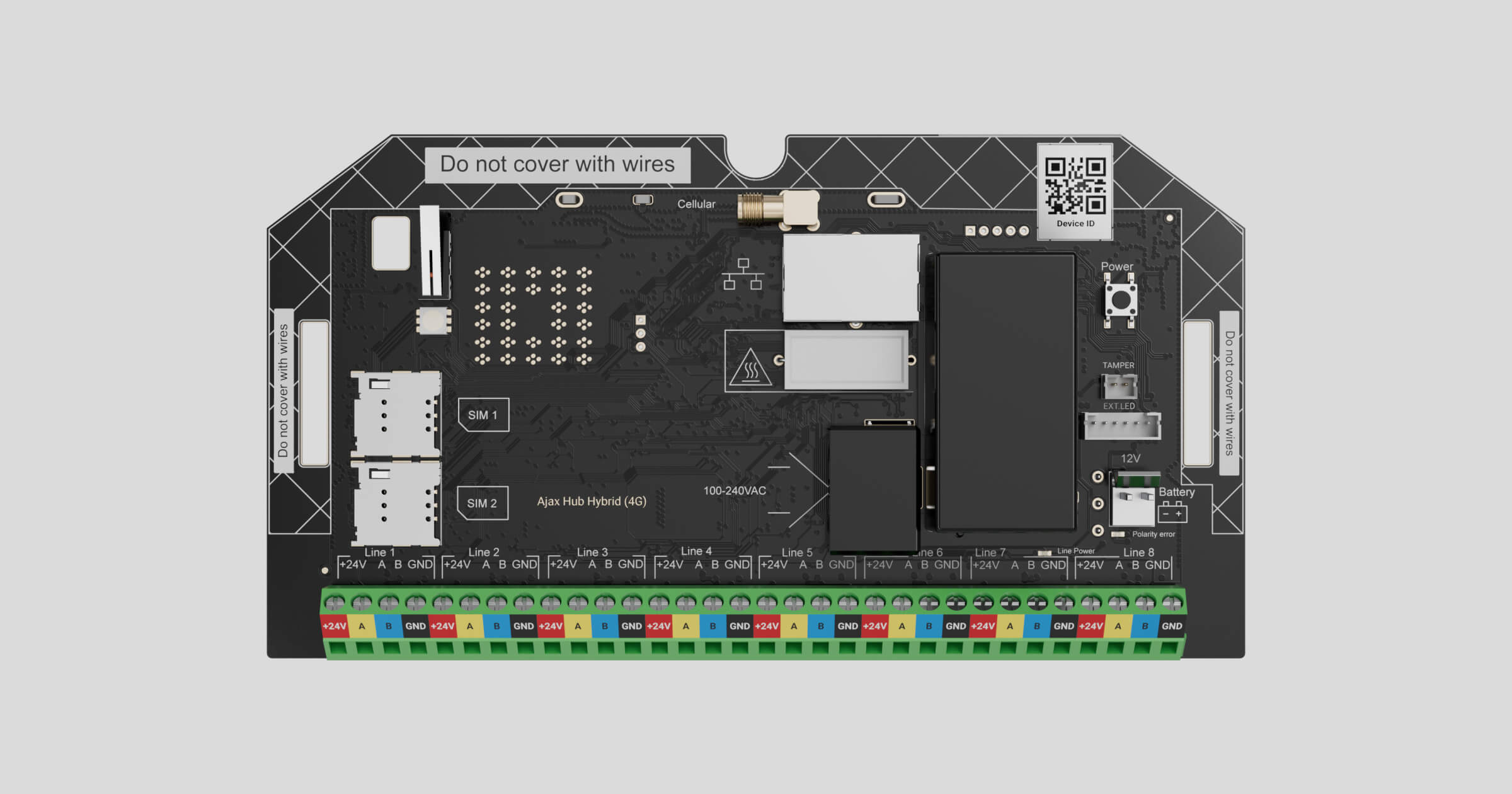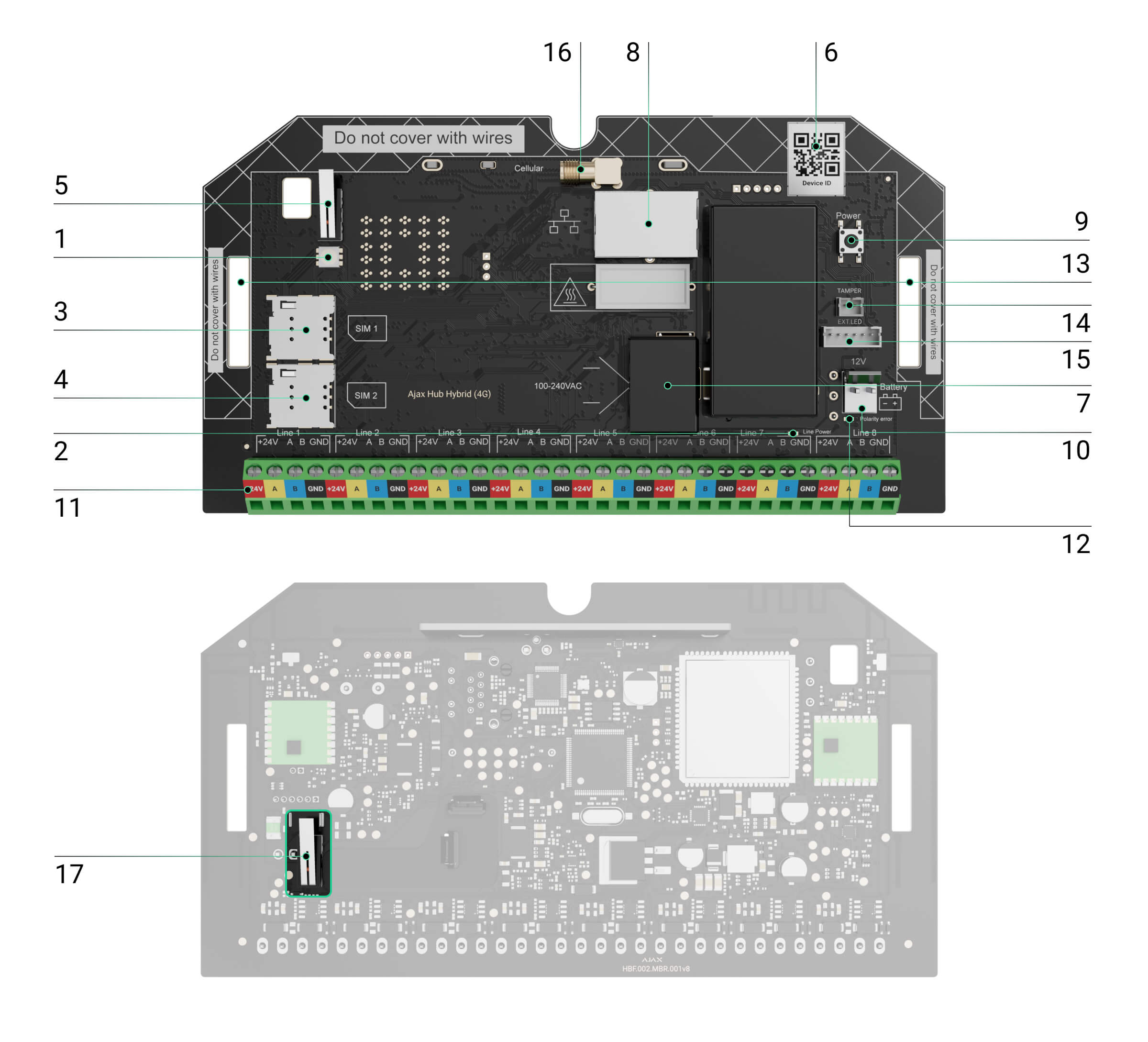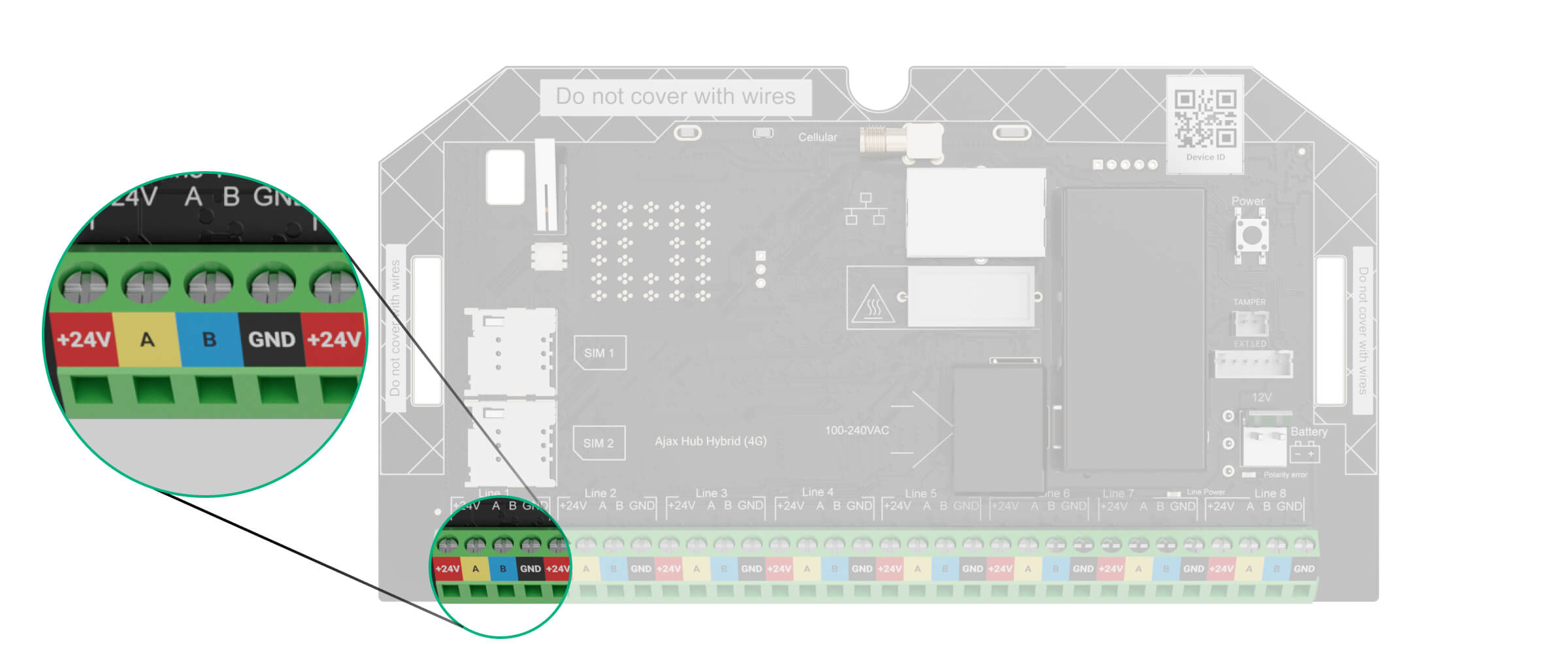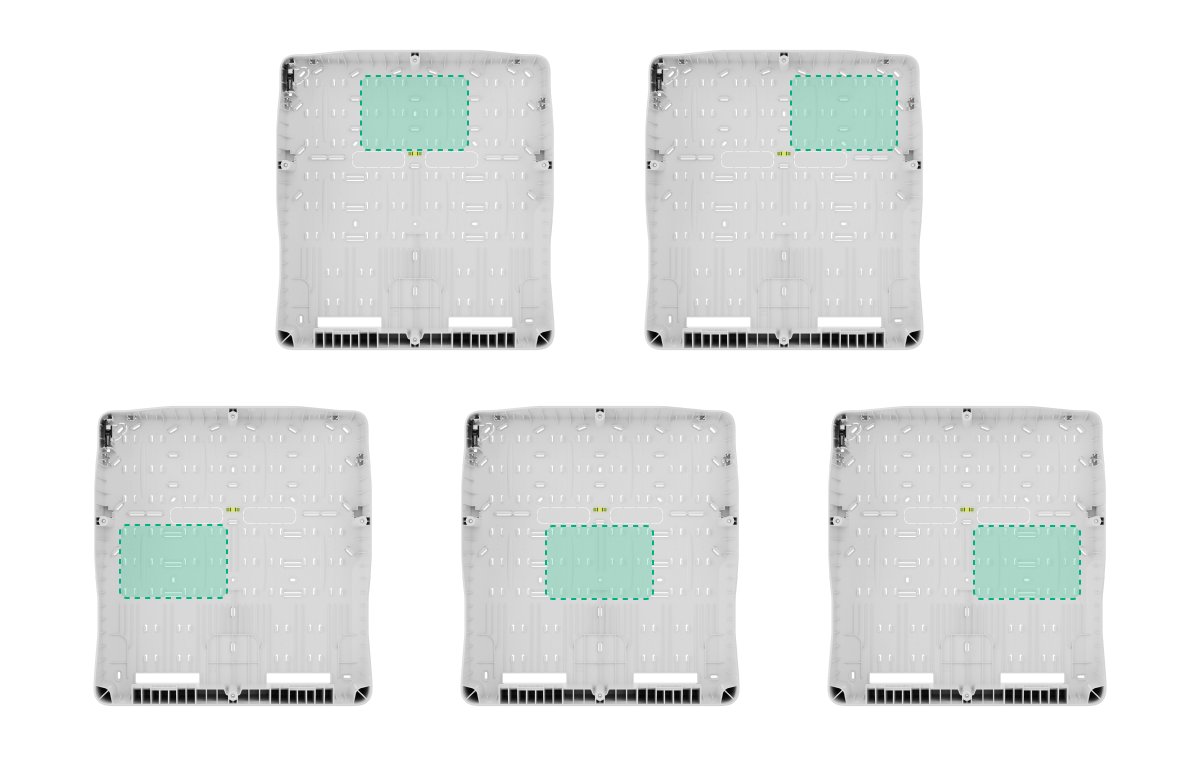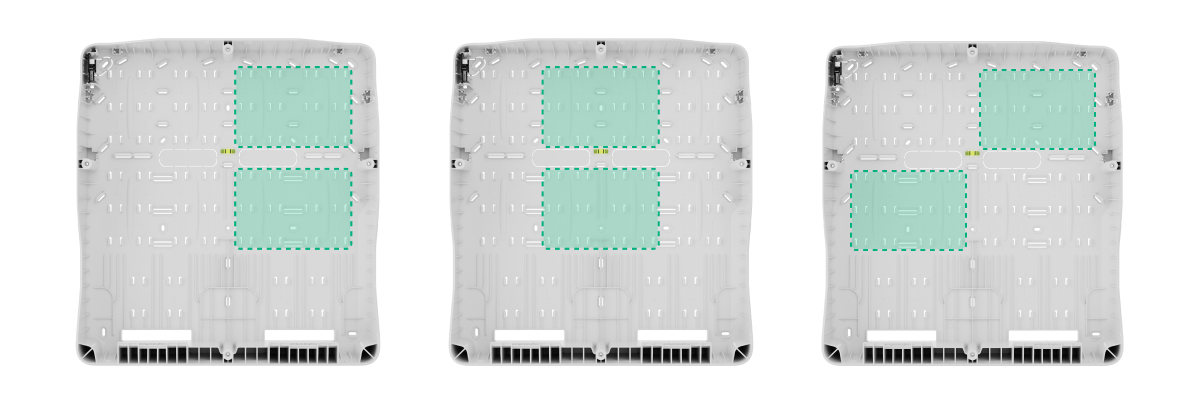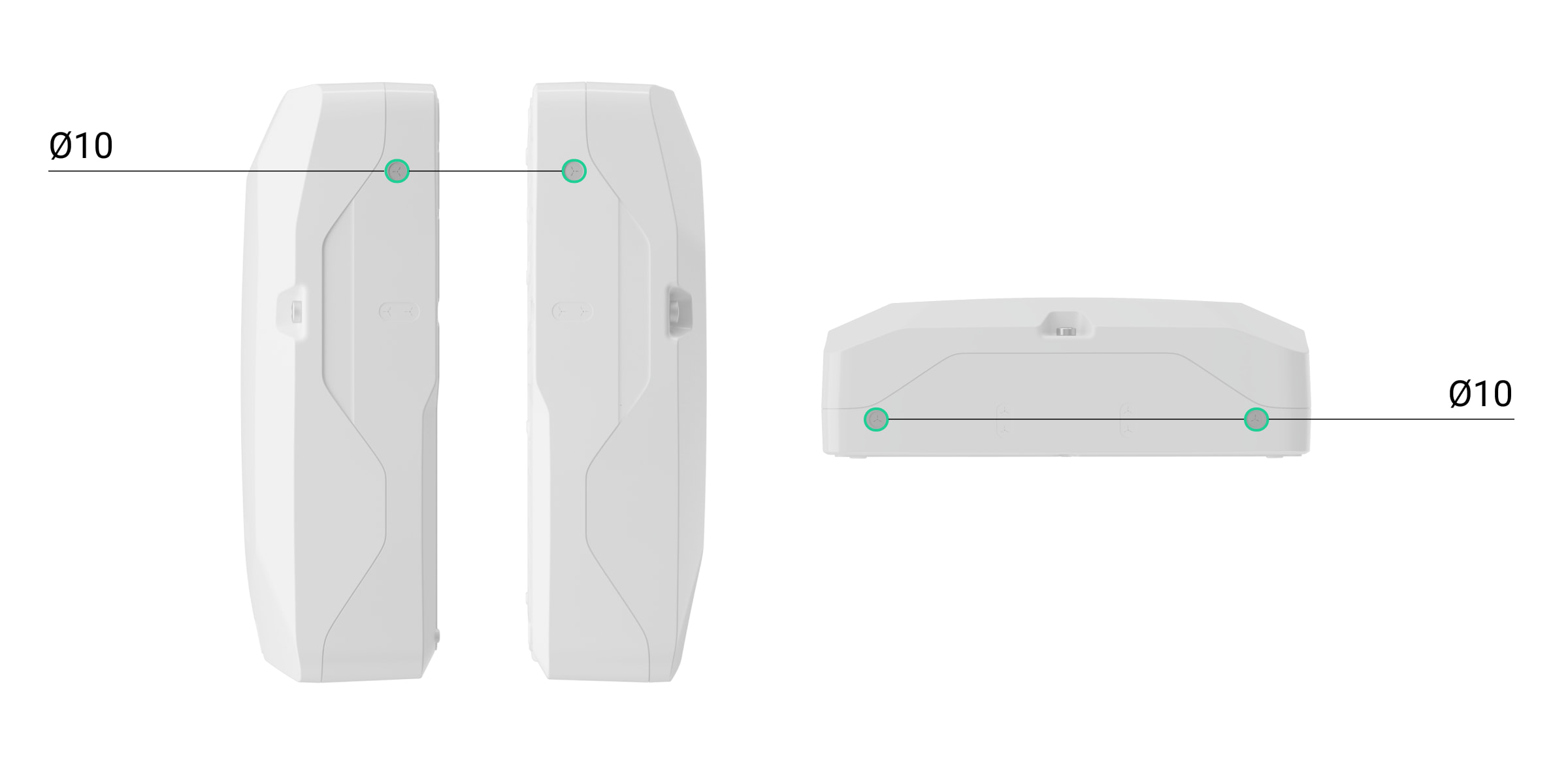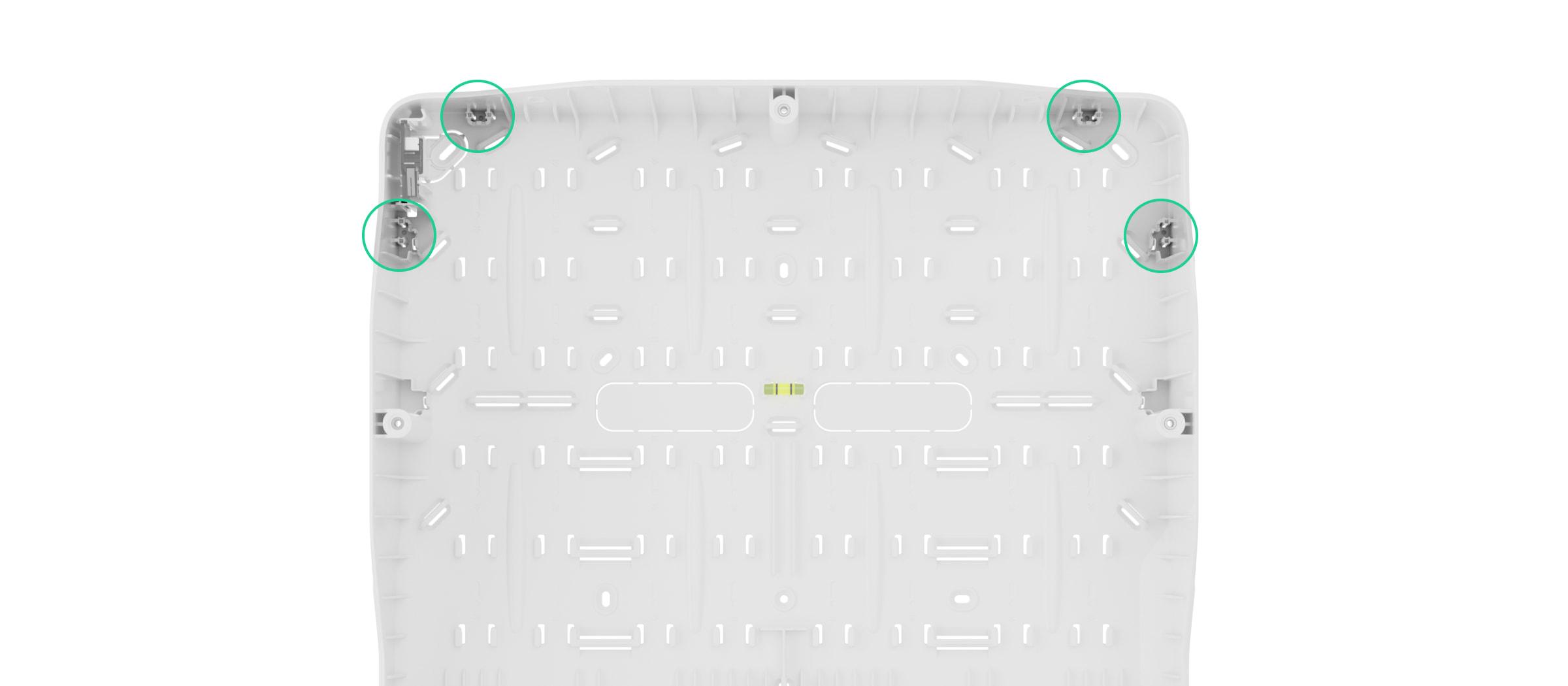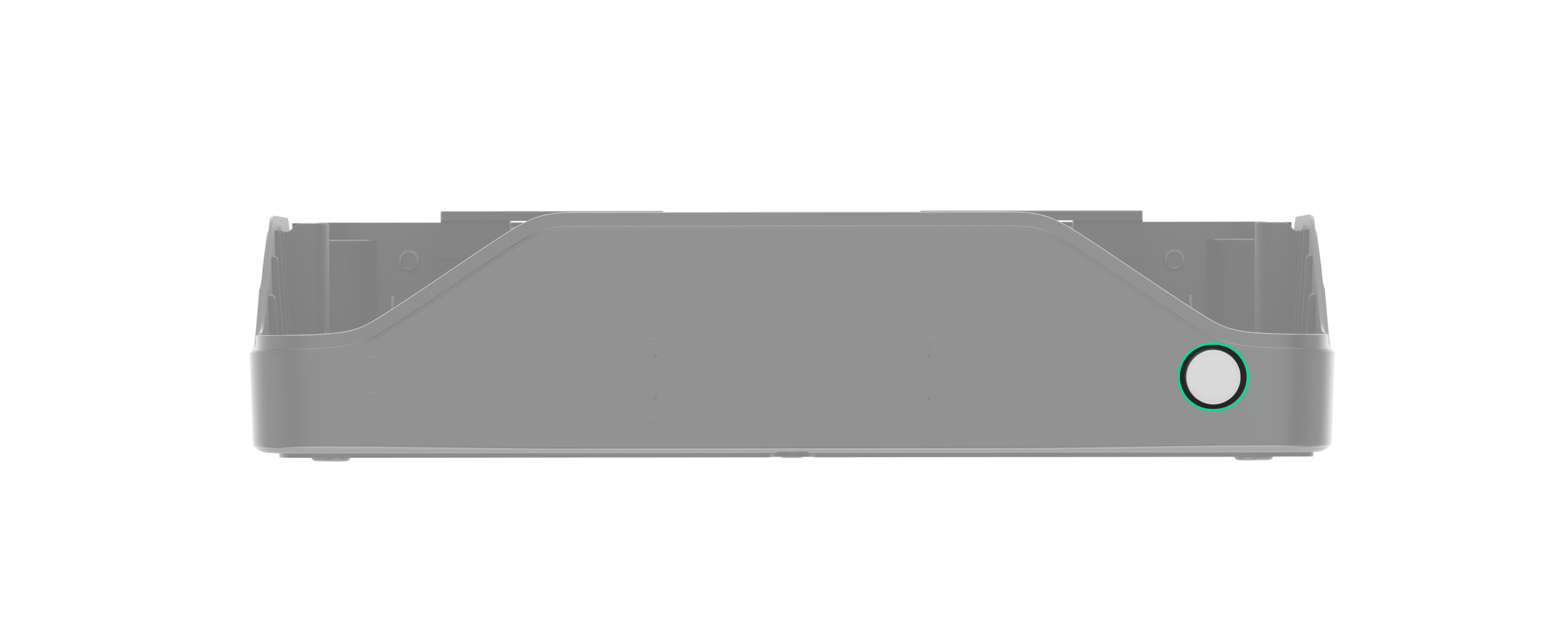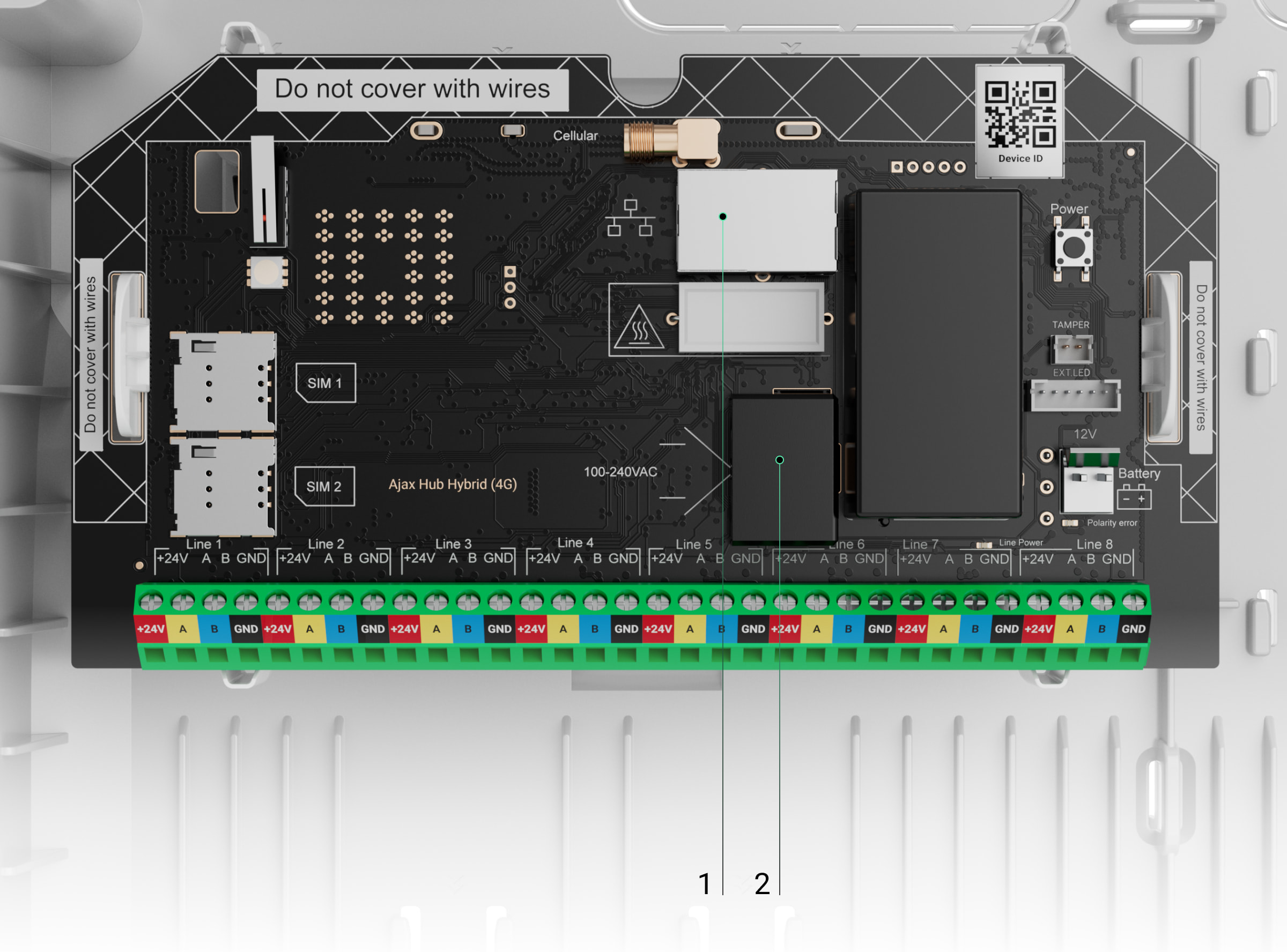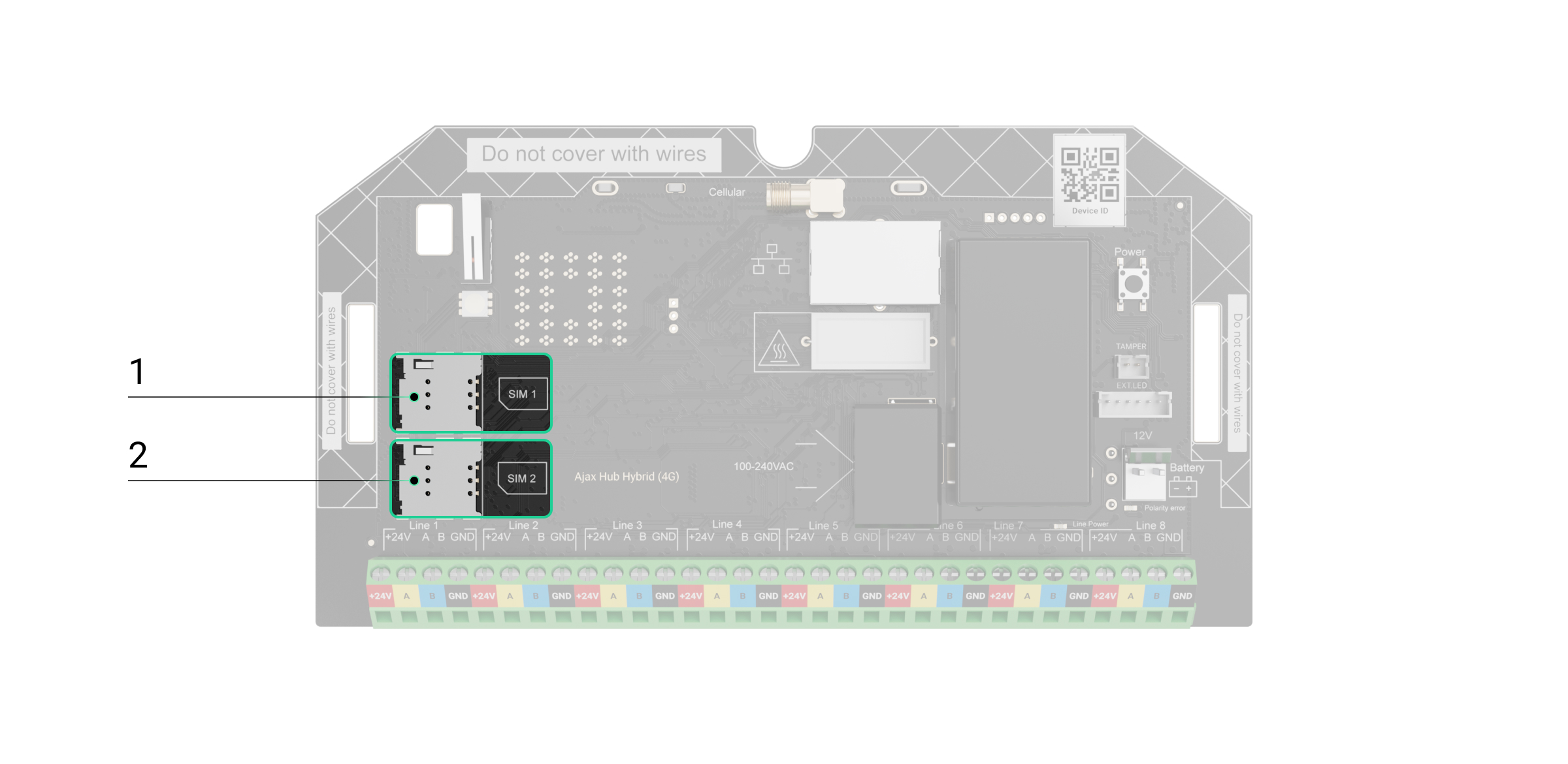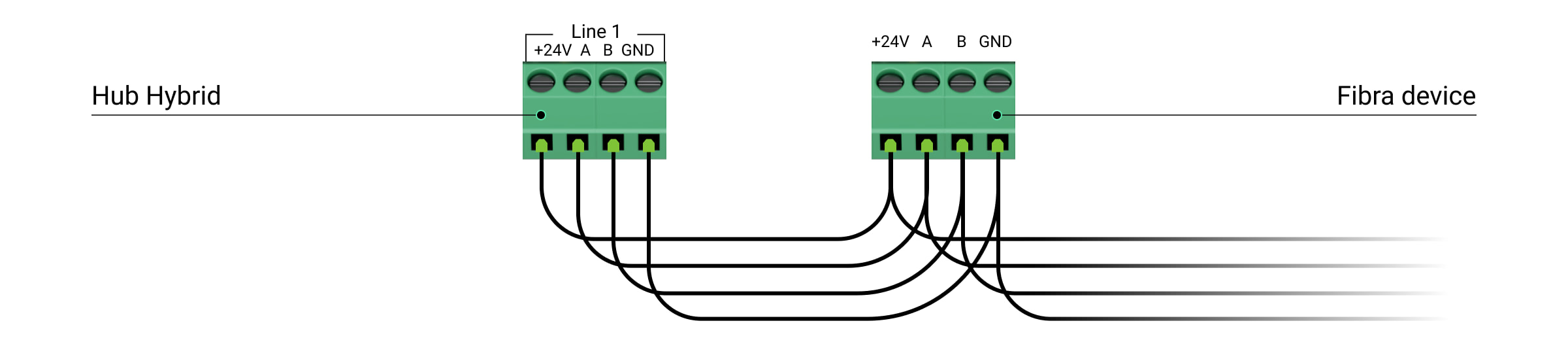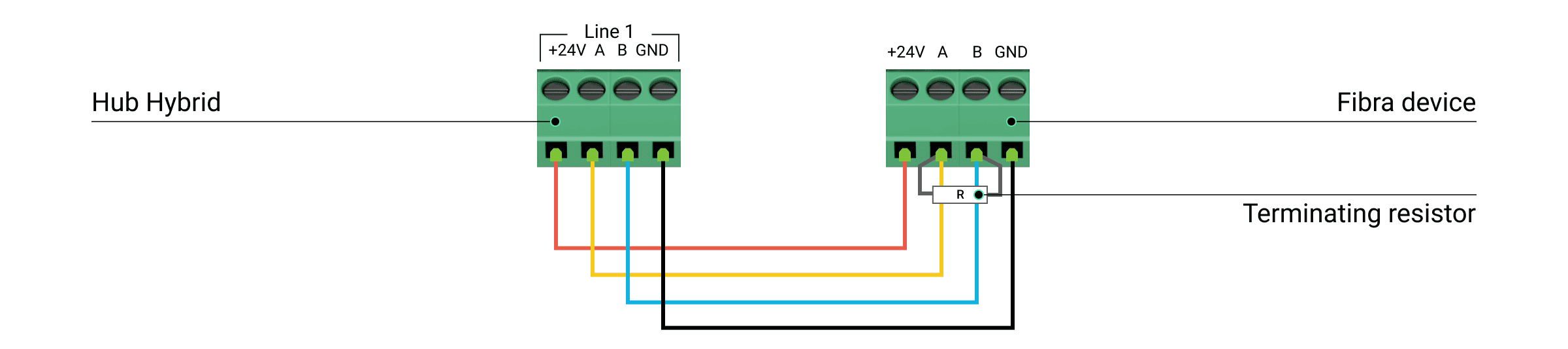تُعد Superior Hub Hybrid (4G) (without casing) لوحة تحكُّم مختلطة لنظام Ajax الأمني. يمكن تركيب اللوحة في Case D (430) وهي متوافقة مع أجهزة Ajax السلكية واللاسلكية. وتتحكّم في تشغيل جميع الأجهزة المتصلة وتتفاعل مع المستخدم والشركة الأمنية. تتوفر لوحة التحكُّم بإصدارين: إما في العلبة الافتراضية أو كلوحة دون علبة. يُطلق على الأولى اسم Superior Hub Hybrid.
تتطلب لوحة التحكُّم الوصول إلى الإنترنت للاتصال بخدمة Ajax Cloud. قنوات الاتصال المتاحة: الإيثرنت وبطاقتي SIM. تتوفر Superior Hub Hybrid (4G) (without casing) في إصدار واحد فقط، والذي يتضمن مودم 2G/3G/4G (LTE).
تتميز Superior Hub Hybrid (4G) (without casing) بموصل لتوصيل لوحة الحماية من التلاعب بلوحة لوحة التحكُّم عند تركيبها في Case لحمايتها من الخلع. وهي مزودة بزري حماية من التلاعب على الجانبين الأمامي والخلفي من اللوحة، لكنهما غير مستخدمين حاليًا في هذا الإصدار من لوحة التحكُّم. تعمل الوحدة من مصدر طاقة أساسي 100–240 فولت~، ويمكن أيضًا تشغيلها من بطارية احتياطية 12 فولت⎓.
العناصر الوظيفية
- مؤشر LED لحالة لوحة التحكُّم وقنوات الاتصال المتصلة.
- مؤشر LED لحالة الأجهزة المتصلة بخطوط Fibra للوحة التحكُّم.
- فتحة بطاقة مايكرو SIM 1.
- فتحة بطاقة مايكرو SIM 2.
- زر الحماية من التلاعب في الجهة الأمامية. غير مستخدم في هذا الإصدار من لوحة التحكُّم. يكتشف محاولات إزالة غطاء علبة لوحة التحكُّم Superior Hub Hybrid.
- رمز الاستجابة السريعة (QR) والمعرّف (الرقم التسلسلي) للجهاز.
- موصّل كابلات الطاقة.
- موصّل كابل الإيثرنت.
- زر التشغيل.
- أطراف توصيل بطارية احتياطية بجهد 12 فولت.
- أطراف خط Fibra لتوصيل الأجهزة السلكية.
- مؤشر خطأ البطارية. يضيء في حالة عكس القطبية عند توصيل البطارية (عند توصيل طرف البطارية ”-“ بالطرف ”+“ والعكس صحيح).
- ثقوب التعليق لتركيب لوحة Superior Hub Hybrid في Case D (430) باستخدام Module Holder (type B).
- موصّل لربط لوحة الحماية من التلاعب بلوحة التحكُّم. توجد لوحة الحماية من التلاعب في المجموعة الكاملة للعلبة Case، والتي تُباع بشكل منفصل.
- موصّل لربط مؤشر LED الخارجي بلوحة التحكُّم. مؤشر LED الخارجي مُرفَق في مجموعة Superior Hub Hybrid (4G) (without casing) الكاملة.
- موصّل هوائي خارجي لقناة اتصال شبكة الهواتف المحمولة (موصّل SMA أنثى).
- زر الحماية من التلاعب الخلفي. غير مستخدم في هذا الإصدار من لوحة التحكُّم. في Superior Hub Hybrid، يُخطر بمحاولات فصل علبة لوحة التحكُّم عن السطح.
أطراف خط Fibra
تحتوي لوحة التحكُّم Superior Hub Hybrid على 8 خطوط Fibra. الأرقام من 1 إلى 8 موضّحة على لوحة التحكُّم.
أطراف خط Fibra:
- +24 V — طرف إمداد الطاقة 24 فولت⎓.
- A — طرف الإشارة الأول.
- B — طرف الإشارة الثاني.
- GND — طرف الطاقة الأرضي.
راقب القطبية ونظام توصيل الأسلاك عند تركيب أجهزة Fibra.
مبدأ التشغيل
تُعدّ Superior Hub Hybrid لوحة تحكّم مختلطة في نظام Ajax الأمني. وتتحكّم في تشغيل الأجهزة المتصلة. تُضاف لوحة التحكُّم إلى مساحة (Space) — كيان افتراضي حيث تُجمَع أجهزة متعددة تعمل ذاتيًا في منشأة مادية واحدة.
يمكنك توصيل ما يصل إلى 100 جهاز Ajax سلكي ولاسلكي بلوحة التحكُّم Superior Hub Hybrid. تقي الأجهزة المتصلة من التسلُّل، والحريق، وتسرُّب المياه، وتُتيح التحكُّم في الأجهزة الكهربائية وفقًا للسيناريوهات أو يدويًا – في تطبيق الهاتف المحمول أو بالضغط على زر الذعر، أو LightSwitch، أو لوحة مفاتيح مزودة بشاشة تعمل باللمس.
للتحكُّم في تشغيل جميع أجهزة نظام الأمن، تتواصل لوحة التحكُّم بالأجهزة المتصلة باستخدام ثلاثة بروتوكولات مشفرة:
- Jeweller بروتوكول لاسلكي لنقل الأحداث والإنذارات من أجهزة Ajax اللاسلكية. ويبلغ مدى الاتصال 2,000 متر دون أي عوائق مثل الجدران، أو الأبواب، أو التركيبات الداخلية.
- يُعد Wings بروتوكول لاسلكي لإرسال حزم بيانات كبيرة. ويبلغ مدى الاتصال 1,700 متر دون أي عوائق مثل الجدران، أو الأبواب، أو التركيبات الداخلية.
- يُعدّ Fibra بروتوكولاً سلكيًا لنقل أحداث وإنذارات أجهزة Ajax اللاسلكية. يصل مدى الاتصال إلى 2,000 متر عند استخدام كابل U/UTP cat.5 مزدوج مجدول.
عند تحفيز جهاز، يطلق النظام إنذارًا في أقل من ثانية، بِغضّ النظر عن بروتوكول الاتصال. وفي حالة صدور إنذار، تنشّط لوحة التحكُّم صفارات الإنذار، وتبدأ السيناريوهات، وتُخطر مركز المراقبة التابع لشركة الأمن وجميع المستخدمين.
الحماية من التخريب
تحتوي Superior Hub Hybrid على 3 قنوات اتصال للاتصال بخادم Ajax Cloud: إيثرنت وبطاقتي SIM. يتيح لك ذلك توصيل الجهاز بثلاثة مزودي اتصال مختلفين في الوقت نفسه. إذا كانت أي من قنوات الاتصال غير متوفرة، ستنتقل لوحة التحكُّم تلقائيًا إلى قناة أخرى وتبلغ مركز المراقبة ومستخدمي النظام.
في حال اكتشاف محاولة تشويش، يتحول النظام إلى تردد لاسلكي خامل ويرسل إشعارات إلى مركز التحكُّم التابع لشركة الأمن وإلى مستخدمي النظام.
تتحقّق لوحة التحكُّم بانتظام من جودة الاتصال مع جميع الأجهزة المتصلة. في حال فقد أي جهاز الاتصال بلوحة التحكُّم، عند انتهاء الوقت المحدّد من قبل المسؤول، سيتلقى جميع مستخدمي النظام (حسب الإعدادات)، بالإضافة إلى مركز المراقبة التابع لشركة الأمن، إشعارًا بالحادث.
لا يستطيع أحد فصل لوحة التحكُّم دون أن يرصده النظام، حتى في حال إيقاف النظام في المنشأة. إذا حاول أحد المتسلّلين فتح Case في حالة تركيب لوحة التحكُّم داخلها، فسيُحفّز زر الحماية من التلاعب على الفور. سيُرسل إشعار الإنذار إلى شركة الأمن وإلى مستخدمي النظام.
تفحص لوحة التحكُّم الاتصال بخادم Ajax Cloud على فترات عادية. وتُضبط فترة فحص الاتصال في إعدادات لوحة التحكُّم. وعند تعيين الحد الأدنى لفترة فحص الاتصال، قد يُخطر الخادم المستخدمين وشركة الأمن في وقت قصير يبلغ 60 ثانية بعد انقطاع الاتصال.
يمكن توصيل بطارية احتياطية بسعة 7 أمبير/ساعة بلوحة التحكّم، والتي يمكنها تزويد نظام مكون من 30 جهازًا من أجهزة Ajax بالطاقة الاحتياطية لمدة 60 ساعة.
يمكنك استخدام بطاريات ذات سعة مختلفة، والتي تناسب حجم لوحة التحكُّم وتتميز بمدة شحن كاملة لا تزيد عن 40 ساعة. الحد الأقصى لتيار شحن البطارية من Superior Hub Hybrid هو 300 مللي أمبير في الساعة. وتبلغ الأبعاد القصوى للبطارية التي ستركّب في Case 151 × 65 × 94 ملليمترًا، ويبلغ وزنها 5 كجم.
OS Malevich
تعمل لوحة التحكُّم Superior Hub Hybrid بنظام التشغيل OS Malevich في الوقت الفعلي. وهي محمية من الفيروسات والهجمات السيبرانية.
يوفر نظام التشغيل OS Malevich ميزات ووظائف جديدة لنظام Ajax الأمني من خلال التحديثات عبر الأثير. ولا يتطلب التحديث تدخّل مهندس تركيب أو مستخدم.
يستغرق التحديث ما يصل إلى دقيقتين مع إيقاف نظام الأمن وتوصيل مصدر الطاقة الخارجي والبطارية الاحتياطية.
حساب Ajax
لإعداد النظام، ثبِّت تطبيق Ajax PRO وسجّل الدخول إلى حساب PRO الخاص بك أو أنشئ حسابًا جديدًا إذا لم يكن لديك واحد. لا تنشئ حسابًا جديدًا لكل مساحة (Space) حيث يمكن لحساب واحد إدارة أنظمة أمن متعددة. عند الضرورة، يمكنك تهيئة حقوق وصول منفصلة لكل مساحة (Space).
تُخزَّن إعدادات المستخدم، والأنظمة، ومعلمات الأجهزة المتصلة في مساحة (Space). لا يؤدي تغيير مسئول مساحة (Space)، أو إضافة مستخدمين أو إزالتهم إلى إعادة ضبط إعدادات الأجهزة المضافة إلى المساحة (Space).
لا يمكن إضافة Superior Hub Hybrid وتهيئتها إلا في تطبيقات Ajax PRO.
موضع الجهاز
يجب تركيب Superior Hub Hybrid (4G) (without casing) في Case D (430). لوحة التحكُّم مُصمّمة للتركيب في الداخل فقط. يُنصح باختيار موقع التركيب حيث تكون لوحة التحكُّم مخفيةً عن أعين المتطفلين، في غرفة التخزين مثلاً. سيساعد ذلك في تقليل خطر التخريب أو التشويش على نظام الأمن.
ركّب Case مع لوحة التحكُّم على سطح رأسي. سيضمن هذا استجابة صحيحة لزر الحماية من التلاعب إذا حاول أحدهم فصل Case. اطلع على مستندات البطارية قبل التركيب – يمكن تركيب بعض البطاريات عموديًا فقط (مع أطرافها لأعلى). قد يتسبب اختلاف موضع التركيب في تدهور البطارية بسرعة.
اختر موقعًا حيث يمكن للوحة التحكُّم استخدام جميع قنوات الاتصال الممكنة: إيثرنت وبطاقتي SIM. يجب أن تكون قوة إشارة شبكة الهواتف المحمولة في موقع التركيب مستقرة وتصل إلى 2-3 شُرط. ويوصى بتركيب ExternalAntenna في الأماكن حيث يكون استقبال الإشارة ضعيفًا. لا يمكن ضمان تشغيل الجهاز بشكل صحيح إذا كانت إشارة الهاتف المحمول ضعيفة.
عند اختيار موقع التركيب، ضع في الحسبان المسافة بين لوحة التحكُّم والأجهزة اللاسلكية ووجود عوائق بينهما تعيق مرور الإشارة اللاسلكية: الجدران، أو الأرضيات، أو الأجسام الكبيرة الحجم الموجودة في الغرفة.
لحساب قوة الإشارة تقريبيًا في مكان التركيب، استخدِم حاسبة نطاق الاتصال اللاسلكي الخاصة بنا. استخدم حاسبة Fibra للطاقة لحساب نطاق التوصيل السلكي.
أجرِ اختبارات قوة إشارة Jeweller، وWings، وFibra. يجب أن تكون قوة الإشارة ثابتة تبلغ 2-3 شُرط مع جميع الأجهزة المتصلة في موقع التركيب المُختار. فإذا كانت قوة الإشارة شرطة واحدة أو صفر، لا نضمن استقرار تشغيل الجهاز.
إذا كان النظام يحتوي على أجهزة ذات قوة إشارة تبلغ 1 أو 0 شرطة، ففكر في تغيير مكان لوحة التحكُّم أو الجهاز. إذا لم يكن ذلك ممكنًا أو إذا كانت قوة إشارة الجهاز ما زالت منخفضة أو غير مستقرة بعد نقله، فاستخدم أجهزة توسيع النطاق.
اتبع هذه التوصيات عند تصميم مشروع نظام للمنشأة. يجب على المحترفين فقط تصميم نظام Ajax وتركيبه. قائمة شركاء Ajax المعتمدين متاحة هنا.
التركيب في Case
يجب تركيب Superior Hub Hybrid (4G) (without casing) في Case D (430)، والتي تباع بشكل منفصل. يمكن تركيب اللوحة بجوار أجهزة أخرى في Case D (430). استخدم أداة تكوين Case لتحديد الترتيب الأمثل لأجهزة Fibra الخاصة بك داخل العلبة.
يمكنك تركيب لوحة Superior Hub Hybrid (4G) (without casing) واحدة فقط في Case واحدة.
نوصي بعدم تجاوز العدد المحدد من Superior Hub Hybrid (4G) (without casing) و Superior MultiTransmitter Fibra (without casing) في Case D (430):
- وحدتي دمج؛
- لوحة تحكُّم واحدة؛
- وحدة دمج واحدة ولوحة تحكُّم واحدة.
تتميز Case بوجود حوامل للوحدات، وقنوات الأسلاك، ولوحة الحماية من التلاعب التي تتصل بموصل لوحة التحكُّم. يوضح المخطط أدناه مكان تركيب اللوحة.
إذا كنت بحاجة إلى تركيب لوحة تحكّم مع وحدة دمج في العلبة نفسها، فاستخدم المخطط التالي.
لا تضع لوحين في خط أفقي — فليس هناك مساحة كافية لهما في العلبة.
الأماكن التي يحظر تركيب Superior Hub Hybrid (4G) (without casing) فيها
في الخارج. قد يؤدي ذلك إلى حدوث عطل في لوحة التحكُّم.
دون Case D (430).
بالقرب من الأجسام المعدنية والمرايا. فقد يتسبّب ذلك في إضعاف الإشارة اللاسلكية أو حجبها. قد يؤدي ذلك إلى فقدان الاتصال بين لوحة التحكُّم وأجهزة Ajax اللاسلكية.
في الأماكن ذات المستويات العالية من التداخل اللاسلكي. قد يؤدي ذلك إلى فقدان الاتصال بين لوحة التحكُّم وأجهزة Ajax اللاسلكية أو إخطارات خاطئة حول تشويش نظام الأمن.
مع وجود لوحة أخرى في Case D (430).
أقل من متر واحد بعيدًا عن الموجّه وكابلات الطاقة. قد يؤدي ذلك إلى فقدان الاتصال بين لوحة التحكُّم وأجهزة Ajax اللاسلكية.
أقل من 1 متر من أجهزة Jeweller. قد يؤدي ذلك إلى فقدان الاتصال بين لوحة التحكُّم وهذه الأجهزة.
في الأماكن التي تكون فيها قوة إشارة لوحة التحكُّم 1 أو 0 شرطة مع الأجهزة المتصلة. قد يؤدي ذلك إلى فقدان الاتصال بين لوحة التحكُّم وهذه الأجهزة.
داخل أماكن ذات درجة حرارة ورطوبة تتجاوز الحدود المسموح بها. قد يؤدي ذلك إلى حدوث عطل في لوحة التحكُّم.
في الأماكن التي لا توجد فيها إشارة شبكة الهاتف المحمول أو بقوة إشارة شرطة واحدة. ويوصى بتركيب ExternalAntenna في الأماكن حيث يكون استقبال الإشارة ضعيفًا. لا نضمن التشغيل الصحيح للجهاز مع انخفاض قوة إشارة شبكة الهواتف المحمولة.
التصميم
من الضروري تصميم مشروع النظام بشكل صحيح لضمان تركيب الأجهزة وتهيئتها بطريقة صحيحة. يجب أن يراعي التصميم عدد الأجهزة الموجودة في المنشأة وأنواعها، ومواقعها الدقيقة، وارتفاعات تركيبها، وطول خطوط Fibra السلكية وكابلات الأجهزة الأخرى، ونوع الكابل المُستخدم، والمعلمات الأخرى. راجع المقالة لمعرفة نصائح تصميم مشروع نظام Fibra.
تصميم الشبكة
يمثل Fibra بروتوكول نقل البيانات لأجهزة Ajax السلكية. وعلى المستوى المادي، يشبه نظام Fibra اتصال الناقل: تتصل الكواشف بلوحة التحكُّم باستخدام كابل رباعي النواة. تدعم أنظمة Ajax تصميم الشبكة: الخطي (التوصيل الشعاعي)، والحلقي، والشجري. يمكنك معرفة المزيد حول تصميمات الشبكة في هذه المقالة.
طول الكابل ونوعه
يبلغ الحد الأقصى لنطاق الاتصال السلكي باستخدام تصميم الشبكة الخطي (التوصيل الشعاعي) 2,000 متر، وباستخدام التصميم الحلقي — 500 متر.
أنواع الكابلات الموصى بها:
- كابل U/UTP cat.5 مقاس 4 × 2 × 0.51 ملليمترًا (24 AWG)، موصّل نحاسي.
- كابل مفرد 4 × 0.22، موصّل نحاسي.
إذا كنت تستخدم نوعًا مختلفًا من الكابلات، فقد يختلف نطاق الاتصال للاتصال السلكي. لم يتم اختبار أي أنواع أخرى من الكابلات.
التحقُّق باستخدام الحاسبة
لقد طورنا حاسبة Fibra للطاقة لضمان تصميم المشروع بشكل صحيح وعمل النظام على النحو المنشود عمليًا. حيث تساعد في التحقُّق من جودة الاتصال وطول الكابل لأجهزة Fibra السلكية عند تصميم مشروع النظام.
التحضير للتركيب
تنظيم الكابلات
قبل وضع الكابلات، تحقق من لوائح الكهرباء والسلامة من الحرائق المعمول بها في منطقتك. واتبع هذه المعايير واللوائح بدقة. تتوفر نصائح حول تنظيم الكابلات في هذه المقالة.
توجيه الكابلات
نوصي بشدة بمراجعة قسم اختيار مكان تركيب الجهاز بعناية قبل بدء التركيب. ويُرجى الالتزام بمشروع النظام المذكور دون انحراف عنه. فقد تؤدي مخالفة قواعد تركيب Superior Hub Hybrid (4G) (without casing) الأساسية وتوصيات هذا الدليل إلى مشكلات التشغيل، فضلاً عن انقطاع الاتصال بالجهاز.
يجب وضع كابلات الإشارة الخاصة بأجهزة Fibra على مسافة 50 سم على الأقل من كابلات الطاقة عندما تكون متوازية في حالة تقاطعها، وفي حالة تقاطعها يجب أن تكون بزاوية 90 درجة. راقب نصف قطر الانحناء المسموح به للكابل. يُحدَّد نصف قطر الانحناء من قبل الشركة المصنّعة في مواصفات الكابل. وإلا، فإنك تخاطر بإتلاف الموصّل أو كسره. تتوفر نصائح حول توجيه الكابلات في هذه المقالة.
تجهيز الكابلات للتوصيل
أولاً، أزل الطبقة العازلة وأزل غلاف الكابل باستخدام أداة تقشير العازل. يجب أن تكون نهايات الأسلاك التي تدخل في أطراف الجهاز مُغلفة بالقصدير أو مكبوسة بجلبة. فهذا يضمن اتصالاً موثوقًا ويحمي الموصّل من الأكسدة. تتوفر نصائح حول تجهيز الكابلات في هذه المقالة.
التركيب
تأكَّد من اختيار الموقع المثالي ومن توافقه مع المتطلبات الواردة في هذا الدليل قبل تركيب Superior Hub Hybrid (4G) (without casing). يجب إخفاء الكابلات عن الأنظار ووضعها في مكان يصعب على المتسلّلين الوصول إليه لتقليل خطر التخريب. وبشكل مثالي، يجب تثبيت الكابلات في الجدران، و/أو الأرضيات، و/أو السقف. أجرِ اختبار قوة إشارة Fibra قبل التركيب النهائي.
عند التوصيل بأطراف الجهاز، لا تلف الأسلاك معًا، ولكن الحمها. يجب أن تكون أطراف الأسلاك التي تدخل في أطراف الجهاز مُغلفة بالقصدير أو مكبوسة بطرق خاصة. وهذا سيضمن اتصالاً موثوقًا به. التزم بإجراءات السلامة وقواعد عمل التركيبات الكهربائية عند توصيل لوحة التحكُّم والأجهزة السلكية.
لتركيب لوحة التحكُّم Superior Hub Hybrid (4G) (without casing) في Case:
- جهّز فتحات الكابلات في Case مُسبقًا.
- احفر ثقبًا بقطر 10 ملليمترات للمؤشر الضوئي في الجزء السفلي أو الجانبي من العلبة، بالقرب من المكان الذي ستُركب فيه لوحة LED.
- ركّب المؤشر الضوئي ولوحة LED من مجموعة Superior Hub Hybrid (4G) (without casing) الكاملة.
- وجّه كابلات الطاقة والإيثرنت إلى Case من خلال الثقوب المُعدّة مسبقًا./li>
- ثبّت Case على سطح رأسي في موضع التركيب المُحدد باستخدام المسامير المُرفقة في جميع نقاط التثبيت.
ملحوظة: توجد إحدى نقاط التثبيت في الجزء المثقوب أعلى زر الحماية من التلاعب — وهي نقطة مهمة لتحفيز زر الحماية من التلاعب إذا حاول أحدهم فصل العلبة.
يُرجى قراءة الدليل المُرفق مع البطارية قبل التركيب. يجب تركيب بعض البطاريات رأسيًا فقط (مع توجيه أطراف التوصيل لأعلى). وقد يؤدي تركيبها بأي وضع آخر إلى تدهور حالة البطارية بسرعة.
- ثبّت حاملين من نوع Module Holder (type B) باستخدام قضبان Case.
- ركّب لوحة Superior Hub Hybrid (4G) (without casing) على الحوامل.
- ثبّت البطارية على الحوامل المحددّة المتوفرة في Case. ثبّت البطارية باستخدام شريط التثبيت.
- ركّب لوحة الحماية من التلاعب بالعلبة Case وصلها بطرف لوحة التحكُّم المناسب.
- وصّل Ajax ExternalAntenna بمنفذ الاتصال المناسب عند الحاجة.
استخدم Ajax ExternalAntenna فقط. لا نضمن تشغيل الجهاز بشكل صحيح مع هوائي خارجي من مصنّعين آخرين. قبل التركيب، يُرجى قراءة دليل استخدام ExternalAntenna.
- وصّل البطارية الاحتياطية بأطراف لوحة التحكُّم المناسبة باستخدام الكابل المُرفق. اتبع القطبية الصحيحة وترتيب توصيل الأسلاك.
ملاحظة: لا يمكن توصيل Superior Hub Hybrid (4G) (without casing) بوحدات الإمداد بالطاقة من مصنّعين آخرين.
استخدم بطاريات 12 فولت⎓ بسعة 7 أمبير/ساعة. يمكنك أيضًا استخدام بطارية مماثلة بسعة مختلفة، ولكن بحجم متطابق، ومدة شحن لا تزيد عن 40 ساعة.
- وصِّل كابلات الطاقة والإيثرنت بالموصِّلات المناسبة
1 — موصّل كابل الإيثرنت.
2 — موصل كابل الطاقة.للتوافق مع متطلبات INCERT، استخدم محوّل طرفي لولبي لتوصيل مصدر الطاقة الخارجي.
- ثبّت الكابلات بأربطة.
- تركيب بطاقتا SIM:
1 — فتحة بطاقة مايكرو SIM الأولى.
2 — فتحة شريحة مايكرو SIM الثانية. - اضغط مع الاستمرار على زر التشغيل الخاص بلوحة التحكُّم. بمجرد تشغيل لوحة التحكُّم، ستضيء مؤشرات LED لخط Fibra على لوحة التحكُّم.
- ضع الغطاء على العلبة وثبّته باستخدام المسامير المُرفقة.
- أضف لوحة التحكُّم إلى مساحة (Space)..
- تحقّق من حالة علبة لوحة التحكُّم في تطبيق Ajax PRO. في حالة الإشارة إلى وجود إنذار التلاعب، تأكد من إغلاق Case بإحكام.
- أجرِ اختبار وظائف لوحة التحكُّم.
في حالة فشل اتصال الإيثرنت
إذا فشل اتصال الإيثرنت، أوقف الخادم الوكيل وعمليات تصفية عنوان MAC ونشّط بروتوكول ضبط المضيف الديناميكي (DHCP) في إعدادات الموجّه. وستتلقى لوحة التحكُّم عنوان IP تلقائيًا. بعد ذلك، ستتمكن من تعيين عنوان IP ثابت إلى لوحة التحكُّم في تطبيق Ajax.
في حالة فشل اتصال بطاقة SIM
للاتصال بشبكة الهاتف المحمول، تحتاج إلى تركيب بطاقة مايكرو SIM مع إيقاف طلب رمز PIN ووجود مبلغ مالي كافٍ في الحساب لدفع ثمن الخدمات وفقًا لأسعار المشغل. لإيقاف طلب رمز PIN، أدخل بطاقة SIM في الهاتف.
إذا لم تتصل لوحة التحكم بالشبكة الخلوية، استخدِم اتصال إيثرنت الإيثرنت لتهيئة معلمات الشبكة: التجوال ونقطة الوصول (APN) واسم المستخدم وكلمة المرور. لمعرفة هذه المعلمات، اتصل بخدمة دعم مشغّل الهاتف المحمول الخاص بك.
إضافة لوحة تحكُّم إلى تطبيق Ajax
استخدم أحدث إصدارات تطبيقات Ajax للوصول إلى جميع الميزات المتاحة وضمان تشغيل النظام بشكل صحيح. يمكن إضافة Superior Hub Hybrid وتهيئتها فقط في تطبيقات Ajax PRO.
بعد إضافة لوحة التحكُّم إلى حسابك، تصبح مسؤول الجهاز. يمكن للمسؤولين دعوة مستخدمين آخرين إلى النظام وتحديد حقوقهم. يمكنك توصيل ما يصل إلى 50 مستخدمًا بلوحة التحكُّم Superior Hub Hybrid.
يُعتبر كل حساب PRO متصل بلوحة التحكُّم، بالإضافة إلى ملف تعريف شركة الأمن مستخدمًا للنظام.
لا يؤدي تغيير المسؤول أو إزالته من قائمة مستخدمي لوحة التحكُّم إلى إعادة تعيين إعدادات النظام أو الأجهزة المتصلة.
في حالة وجود مستخدمين للوحة التحكُّم، أو مسئول لها، أو محترف (PRO) يمتلك حقوق تهيئة النظام، أو شركة التركيب المسئولة عن صيانة لوحة التحكُّم المُحددة، فيمكنهم إضافة حسابك عليها. وسيصلك إشعار بأن لوحة التحكُّم مضافة إلى حساب آخر بالفعل. تواصل مع الدعم الفني لمعرفة مَن يمتلك حقوق المسئول في لوحة التحكُّم.
لإضافة لوحة التحكُّم إلى تطبيق Ajax PRO::
- وصِّل مصدر الطاقة الخارجي، و/أو البطارية الاحتياطية، و/أو الإيثرنت، و/أو بطاقات SIM بلوحة التحكُّم.
- شغّل لوحة التحكُّم وانتظر حتى يضيء مؤشر LED لحالة الاتصال باللون الأخضر أو الأبيض.
- افتح تطبيق Ajax PRO. امنح التطبيق صلاحية الوصول إلى الميزات المطلوبة. سيسمح لك ذلك باستخدام إمكانات تطبيقات Ajax بشكل كامل وعدم تفويت الإشعارات حول الإنذارات أو الأحداث.
- تأكّد من أن لديك مساحة (Space). أنشئ حسابًا إذا لم يكن لديك حساب بعد.
- انقر على إضافة لوحة تحكُّم.
- اختر طريقة مناسبة: يدويًا أو باستخدام الإرشادات المفصَّلة. إذا كنت تُعدُّ النظام للمرة الأولى، فاستعِن بالإرشادات المفصَّلة.
يدويًا
لإضافة لوحة التحكُّم يدويًا:
- عيّن اسم لوحة التحكُّم.
- امسح رمز الاستجابة السريعة (QR) ضوئيًا أو أدخله يدويًا.
- انتظِر حتى تتم إضافة لوحة التحكُّم. بعد الربط، ستظهر لوحة التحكُّم في علامة تبويب الأجهزة في تطبيق PRO.
من خلال الإرشادات المفصَّلة
إذا اخترت الإرشادات المفصَّلة، اتبع التعليمات الموجودة في التطبيق. عند الانتهاء، ستُعرض لوحة التحكُّم والأجهزة المتصلة في علامة التبويب الأجهزة في تطبيق PRO.
التحضير لتوصيل الأجهزة
أنشئ غرفة افتراضية واحدة على الأقل قبل إضافة أجهزة إلى النظام. يلزم وجود غرف لتجميع الأجهزة وزيادة المحتوى المعلوماتي للإشعارات. تُعرض أسماء الأجهزة والغرف في نص أحداث وإنذارات نظام Ajax.
توصيل الأجهزة اللاسلكية
لوحة التحكُّم غير متوافقة مع لوحات التحكُّم الأخرى و uartBridge و ocBridge Plus.
لإضافة جهاز لاسلكي إلى لوحة التحكُّم، في تطبيق PRO:
- انتقل إلى علامة التبويب الأجهزة
وانقر على إضافة جهاز.
- أضف اسمًا للجهاز.
- امسح رمز الاستجابة السريعة (QR) ضوئيًا أو أدخل معرّف الجهاز يديويًا. يوجد رمز QR يحمل المعرّف على غلاف الجهاز. كما يوجد أيضًا على عبوة الجهاز.
- اختر غرفة افتراضية ومجموعة أمن (إذا كان وضع المجموعة مفعلًا).
- انقر على إضافة — وسيبدأ العد التنازلي.
- اتبِّع التعليمات في التطبيق لتوصيل الجهاز.
- كرّر الخطوات من 1 إلى 6 لإضافة أي أجهزة مطلوبة.
لإضافة جهاز إلى لوحة التحكُّم، يجب أن يكون الجهاز ضمن نطاق الاتصال اللاسلكي للوحة التحكُّم — في المنشأة المُؤمَّنة نفسها.
توصيل الأجهزة السلكية
لوحة التحكُّم غير متوافقة مع لوحات التحكُّم الأخرى، وuartBridge، وocBridge Plus
تسمح تقنية الاتصالات السلكية Fibra بإنشاء أقسام يصل طولها إلى 2,000 متر. تتميز لوحة التحكُّم Superior Hub Hybrid بثمانية خطوط متوافقة مع جميع أجهزة Fibra، بغض النظر عن نوعها. تتصل كواشف الأمن، ولوحات المفاتيح، وصفارات الإنذار بالخط نفسه وتضمن سلامة منطقة معيّنة من المنشأة.
التركيب والاتصال
قبل تركيب الأجهزة، تأكّد من اختيار الموقع الأمثل وأنه يتوافق مع شروط دليل الاستخدام. يجب إخفاء الكابلات عن الأنظار ووضعها في مكان يصعُب على المتسلُّلين الوصول إليه لتقليل احتمالية التخريب. وبشكل مثالي، يجب تثبيت الأسلاك في الجدران، و/أو الأرضيات، و/أو السقف. قبل التركيب النهائي، اختبر قوة إشارة Fibra.
لتوصيل جهاز سلكي بلوحة التحكُّم:
- افصل الطاقة عن لوحة التحكُّم وأوقف تشغيلها. افصل البطارية الاحتياطية.
1 — مصدر طاقة خارجي.
2 — البطارية الاحتياطية. - مرّر الكابلات رباعية الأسلاك إلى العلبة. وصِّل الأسلاك بأطراف خط Superior Hub Hybrid:
+24 V — طرف إمداد الطاقة 24 فولت⎓.
A، B — أطراف الإشارة.
GND — أرضي. - وصِّل الطرف الآخر من الكابل رباعي الأسلاك بأطراف الجهاز الأول في الخط، مع مراعاة القطبية ونظام الأسلاك. ثبّت الكابل بإحكام في طرفي الجهاز.
- إذا كانت هناك أجهزة أخرى متصلة بهذا الجزء، فجهّز الكابل الخاص بالجهاز التالي وأوصله بأطراف التوصيل.
+24V — طرف إمداد الطاقة 24 فولت⎓.
A، B — أطراف الإشارة.
GND — أرضي. - وصِّل الأجهزة الأخرى بالخط، إذا لزم الأمر.
- ركّب مقاوم طرفي (120 أوم) للجهاز الأخير في الخط باستخدام تصميم الشبكة الخطي (التوصيل الشعاعي). يُركَّب المقاوم الطرفي بين الطرفين A وB لآخر جهاز في الخط.
مع تصميم الشبكة الحلقي، ليست هناك حاجة إلى مقاوم طرفي. في هذه الحالة، وصِّل آخر جهاز في الخط بخط Fibra التالي للوحة التحكُّم.
القيمة الاسمية للمقاومات الطرفية هي 120 أوم. المقاومات الطرفية مُرفقة في المجموعة الكاملة للوحة التحكُّم Superior Hub Hybrid.
- وصّل الطاقة بلوحة التحكُّم وشغلّها.
- أضف الأجهزة إلى النظام يدويًا أو باستخدام المسح الضوئي للخطوط.
- أجرِ اختبار قوة إشارة Fibra لكل جهاز متصل. قوة الإشارة المُوصى بها شرطتان أو 3 شُرط. وإلا فتحقّق من التوصيل وسلامة الأسلاك أو غيّر موضع أجهزة النظام.
إضافة الأجهزة السلكية
تُتاح طريقتان لإضافة الأجهزة في تطبيق Ajax PRO: يدويًا و تلقائيًا. من المفيد إضافة بعض الأجهزة يدويًا – على سبيل المثال، عند استبدال كاشف تالف بآخر جديد. يُعدّ المسح التلقائي للخط مفيدًا عند إضافة العديد من الأجهزة.
- افتح تطبيق Ajax PRO. اختر لوحة التحكُّم التي تريد إضافة الجهاز إليها.
- انتقل إلى علامة التبويب الأجهزة
وانقر على إضافة جهاز.
- أضف اسمًا للجهاز.
- امسح رمز الاستجابة السريعة (QR) ضوئيًا أو أدخل معرّف الجهاز يديويًا. يوجد رمز QR يحمل المعرّف على غلاف الجهاز. كما يوجد أيضًا على عبوة الجهاز.
- اختر غرفة افتراضية ومجموعة أمن في حال تفعيل وضع المجموعة.
- انقر على إضافة.
سيظهر الجهاز المتصل بلوحة التحكُّم في قائمة أجهزة لوحة التحكُّم في تطبيق Ajax.
يعتمد تحديث حالة الجهاز على إعدادات Fibra؛ القيمة الافتراضية هي 36 ثانية.
لكي يستطيع مهندس التركيب تسمية الجهاز بشكل صحيح أو تعيين غرفة ومجموعة له، وفّرنا طريقتين لتحديد هوية الجهاز: عن طريق مؤشر LED وعن طريق تحفيز إنذار.
انقر على أي جهاز في هذه القائمة. بعد النقر، سيبدأ مؤشر LED الخاص بالجهاز في الوميض. بعد التعرف على الجهاز، اربطه بلوحة التحكُّم.
لإضافة جهاز إلى لوحة التحكُّم:
- انقر على الجهاز في القائمة.
- أضف اسمًا للجهاز.
- حدد غرفة ومجموعة إذا كان وضع المجموعة قيد التشغيل.
- انقر على حفظ.
- سيختفي الجهاز المقترن من قائمة الأجهزة المتاحة لإضافتها.
في حال بلوغ الحد الأقصى لعدد الأجهزة على لوحة التحكُّم (100 في Superior Hub Hybrid)، فستتلقى إشعارًا بالخطأ عند إضافة جهاز آخر.
تعمل أجهزة Ajax المتصلة مع لوحة تحكُّم واحدة فقط. وبعد إضافته إلى لوحة التحكُّم الجديدة، لا تُزال هذه الأجهزة من قائمة أجهزة لوحة التحكُّم القديمة. ويجب إجراء ذلك من خلال تطبيق Ajax.
عداد الأعطال
في حال اكتشاف عطل في لوحة التحكُّم (مثلًا، عدم وجود مصدر طاقة خارجي)، يظهر عداد أعطال على أيقونة الجهاز في تطبيق Ajax.
ويمكن الاطلاع على جميع الأعطال في حالات لوحة التحكُّم. سيتم تمييز الحقول ذات الأعطال بلون أحمر.
الأيقونات
تعرض الرموز بعضًا من حالات لوحة التحكُّم Superior Hub Hybrid. يمكنك الاطلاع عليها في تطبيق Ajax في علامة تبويب الأجهزة .
| الأيقونة | المعنى |
| تعمل لوحة التحكُّم بشبكة 2G. | |
| تعمل لوحة التحكُّم بشبكة 3G. | |
| تعمل لوحة التحكُّم بشبكة 4G (LTE). | |
| لا توجد بطاقات SIM. أدخل بطاقة SIM واحدة على الأقل. | |
| بطاقة SIM معطّلة أو محمية برمز PIN. تحقّق من عمل بطاقة SIM في الهاتف وأوقف طلب رمز PIN. | |
| مستوى شحن بطارية لوحة التحكُّم. يظهر بزيادات بقيمة 1%. | |
| البطارية الاحتياطية غير متصلة. | |
| اكتُشف عطل في لوحة التحكُّم Superior Hub Hybrid. افتح حالات لوحة التحكُّم للمزيد من التفاصيل. | |
|
لوحة التحكُّم متصلة مباشرةً بمركز المراقبة التابع لشركة الأمن. ولا تظهر الأيقونة في حالة عدم توفُّر الاتصال المباشر أو عدم تهيئته. |
|
|
لوحة التحكُّم غير متصلة بشكل مباشر بمركز المراقبة التابع لشركة الأمن. ولا تظهر الأيقونة في حالة عدم توفُّر الاتصال المباشر أو عدم تهيئته. |
|
| لوحة التحكُّم في حالة توفير طاقة البطارية. |
الحالات
يمكن العثور على الحالات في تطبيق Ajax:
- انتقل إلى علامة تبويب الأجهزة
.
- اختر Superior Hub Hybrid من القائمة.
| المعلمة | المعنى |
| العطل |
انقر على الزر لا يظهر هذا الحقل إلا عند اكتشاف عطل. |
| قوة إشارة شبكة الهواتف المحمولة |
قوة إشارة شبكة الهاتف المحمول لبطاقة SIM النشطة. ركّب لوحة التحكُّم في الأماكن التي يصل فيها مستوى اتصال شبكة الهواتف المحمولة إلى 2-3 شُرط. ويوصى بتركيب ExternalAntenna في الأماكن حيث يكون استقبال الإشارة ضعيفًا. وفي حال تركيب لوحة التحكُّم في مكان حيث تكون الإشارة ضعيفة أو غير مستقرة، فلن تتمكن من الاتصال أو إرسال رسالة نصية قصيرة بالحدث أو الإنذار. |
| الاتصال | حالة الاتصال بين لوحة التحكُّم وAjax Cloud:
في حال عدم اتصال Superior Hub Hybrid بالخادم، تصبح أيقونات لوحة التحكُّم وجميع الأجهزة المتصلة شبه شفافة في قائمة الأجهزة. |
| شحن البطارية |
مستوى شحن البطارية الاحتياطية للوحة التحكُّم. يظهر بزيادات بقيمة 1%. عند مستوى شحن يبلغ 20% أو أقل، ستُبلغ لوحة التحكُّم عن انخفاض شحن البطارية. |
| الغطاء | حالة زر الحماية من التلاعب الذي يستجيب لفصل Case أو فتحها:
|
| خطوط الإمداد بالطاقة | حالة الإمداد بالطاقة على خطوط Fibra للوحة التحكُّم:
|
| مصدر طاقة خارجي | حالة توصيل الطاقة من مصدر خارجي:
|
| إنترنت شبكة الهواتف المحمولة | حالة الاتصال بالإنترنت عبر الهاتف المحمول للوحة التحكُّم:
إذا كانت قوة إشارة شبكة الهواتف المحمولة تصل إلى 1-3 شُرط، وتوفر رصيد مالي كافٍ للوحة التحكُّم و/أو لديها رسائل نصية قصيرة/مكالمات إضافية، فستتمكن من الاتصال وإرسال الرسائل النصية القصيرة، حتى لو كان هذا الحقل يعرض الحالة غير متصلة. |
| الإيثرنت | حالة اتصال لوحة التحكُّم بالإنترنت عبر الإيثرنت:
|
| بطاقة SIM الأولى |
رقم بطاقة SIM المثبتة في الفتحة الأولى. لنسخ الرقم، انقر فوقه. إذا كان رقم الهاتف يظهر على أنه رقم غير معروف، فهذا يعني أن المشغّل لم يكتبه على ذاكرة بطاقة SIM. |
| بطاقة SIM الثانية |
رقم بطاقة SIM المثبتة في الفتحة الثانية. لنسخ الرقم، انقر فوقه. إذا كان رقم الهاتف يظهر على أنه رقم غير معروف، فهذا يعني أن المشغّل لم يكتبه على ذاكرة بطاقة SIM. |
| متوسط الضوضاء (ديسيبل مللي واط) |
متوسط مستوى الضوضاء في القناة اللاسلكية. ويُقاس في مكان تركيب لوحة التحكُّم. تعرض أول قيمتين المستوى حسب ترددات Jeweller، والقيمة الثالثة – حسب ترددات Wings. القيمة المقبولة هي -80 ديسيبل ميللي واط أو أقل. على سبيل المثال، تُعتبر -95 ديسيبل مللي واط مقبولة و -70 ديسيبل مللي واط غير صالحة. |
| طراز لوحة التحكم |
اسم طراز لوحة التحكُّم. |
| الأجهزة | إصدار جهاز Superior Hub Hybrid. غير محدّث. |
| البرنامج الثابت |
إصدار البرنامج الثابت للوحة التحكُّم Superior Hub Hybrid. يُحدّث عن بُعد. |
| معرّف الجهاز |
المُعرِّف (أول 8 أرقام من الرقم التسلسلي) للوحة التحكُّم Superior Hub Hybrid. يوجد المعرّف على صندوق الجهاز وعلى اللوحة أسفل رمز QR. |
| IMEI | رقم تسلسلي فريد مكون من 15 رقمًا لتحديد مودم لوحة التحكُّم على شبكة النظام العالمي للاتصالات المتنقلة “GSM”. يُعرض فقط عند تركيب بطاقة SIM في لوحة التحكُّم. |
الإعدادات
يمكن تغيير إعدادات لوحة التحكُّم في تطبيقات Ajax PRO. لتغيير الإعدادات:
- سجّل الدخول على تطبيقات Ajax PRO.
- اختر منشأة من القائمة.
- انتقل إلى علامة تبويب الأجهزة
.
- حدِّد لوحة تحكُّم.
- انتقل إلى الإعدادات بالنقر على أيقونة الترس
.
- اختر فئة الإعدادات وأجرِ التغييرات. بعد إجراء التغييرات، انقر فوق رجوع لحفظ الإعدادات الجديدة.
يظهر اسم لوحة التحكُّم في نص الإشعارات الفورية والرسائل النصية القصيرة. قد يتضمن الاسم حتى 12 حرفًا عربيًا أو ما يصل إلى 24 حرفًا لاتينيًا.
لتغيير الاسم، اضغط على رمز القلم الرصاص وأدخِل اسم لوحة التحكُّم المرغوب.
اختيار الغرفة الافتراضية للوحة التحكُّم. يظهر اسم الغرفة في رسالة نصية قصيرة ونص الإشعار الفوري.
اختر نوع العلبة الذي ستُركب فيها لوحة Superior Hub Hybrid (4G) (without casing). تُعرض صورة العلبة في الإعدادات والإشعارات المتعلقة بالجهاز.
إعدادات اتصال الإنترنت السلكي.
- الاتصال عبر الإيثرنت — يُفعّل وحدة الإيثرنت للوحة التحكُّم ويوقفها.
- نوع الاتصال — اختيار طريقة للوحة التحكُّم للحصول على عنوان IP. في حالة اختيار DHCP، تحصل لوحة التحكُّم تلقائيًا على عنوان IP وإعدادات الشبكة الأخرى. ثابتيتيح لك إعداد عنوان IP وإعدادات الشبكة الأخرى للوحة التحكُّم يدويًا.
- عنوان IP – عنوان IP للوحة التحكُّم.
- طول بادئة الشبكة الفرعية (Subnet Mask) – قناع الشبكة الفرعية التي تعمل فيها لوحة التحكُّم.
- البوابة – البوابة التي تستخدمها لوحة التحكُّم.
- خادم أسماء النطاقات (DNS) — خادم أسماء النطاقات (DNS) للوحة التحكُّم.
إعدادات شبكة الهواتف المحمولة وبطاقات SIM المثبتة. في القائمة الرئيسية، يمكنك تعديل الإعدادات المتعلقة بكلا بطاقتي SIM، وفي القائمة الفرعية — المعلمات الخاصة ببطاقات SIM.
إعدادات القائمة الرئيسية
- بيانات شبكة الهاتف المحمول — يُفعّل وحدة شبكة الهواتف المحمولة للوحة التحكُّم ويوقفها.
- التجوال — إذا كان هذا الخيار نشطًا، فيمكن أن تعمل بطاقات SIM أثناء التجوال.
- تجاهل الخطأ في تسجيل الشبكة — عند تنشيط هذا الخيار، تتجاهل لوحة التحكُّم الأخطاء عند محاولة الاتصال بالشبكة عبر بطاقة SIM. فعِّل هذا الخيار إذا لم تتمكن بطاقة SIM من الاتصال بالشبكة.
- تعطيل اختبار الاتصال (Ping) مع المشغل
— عند تفعيل هذا الخيار، تتجاهل لوحة التحكُّم أخطاء اتصال المشغِّل. فعِّل هذا الخيار إذا لم تتمكن بطاقة SIM من الاتصال بالشبكة.
بطاقات SIM
- بطاقة SIM 1 — تعرض رقم بطاقة SIM المُستخدمة. إذا كان رقم الهاتف يظهر على أنه رقم غير معروف، فهذا يعني أن المشغّل لم يكتبه على ذاكرة بطاقة SIM. يؤدي النقر فوق الحقل إلى فتح إعدادات بطاقة SIM هذه.
- بطاقة SIM 2 — تعرض رقم بطاقة SIM المُستخدمة. إذا كان رقم الهاتف يظهر على أنه رقم غير معروف، فهذا يعني أن المشغّل لم يكتبه على ذاكرة بطاقة SIM. يؤدي النقر فوق الحقل إلى فتح إعدادات بطاقة SIM هذه.
إعدادات بطاقة SIM
نقطة الوصول (APN)، واسم المستخدم، وكلمة المرور — إعدادات الاتصال بالإنترنت عبر بطاقة SIM. لمعرفة إعدادات مشغِّل شبكة الهاتف المحمول الخاص بك، اتصل بخدمة الدعم الفني لمزود الخدمة. تُطبّق إعدادات نقطة الوصول (APN) فقط بعد الاتصال الناجح بالمعلمات الجديدة. إذا فشلت محاولة الاتصال، تستمر لوحة التحكُّم في العمل بإعدادات نقطة الوصول (APN) السابقة.
استهلاك البيانات الخلوية. تتضمن القائمة معلومات حول حركة البيانات عبر الهاتف المحمول التي يستخدمها نظام Ajax، مما يتيح لك إعادة تعيين الإحصائيات والتحقق من رصيد بطاقة SIM.
تُحسب البيانات بناءً على لوحة التحكُّم وقد تختلف عن إحصائيات المشغّل. هذا لأن كل مشغِّل يحسب حركة البيانات الواردة والصادرة بشكل فردي.
- الواردة — حجم البيانات الواردة إلى لوحة التحكُّم. تُعرض بالكيلوبايت أو الميجابايت.
- الصادرة — حجم البيانات المُرسلة من لوحة التحكُّم. تُعرض بالكيلوبايت أو الميجابايت.
احصائيات إعادة الضبط — إعادة ضبط الإحصائيات حركة البيانات الواردة والصادرة.
التحقُّق من الرصيد
رمز USSD. أدخِل الرمز المستخدم للتحقُّق من الرصيد في هذا الحقل. مثل *111#. لإرسال طلب، بعد إدخال الرمز، انقر فوق التحقّق من الرصيد. ستظهر نتيجة الطلب تحت زر التحقّق من الرصيد.
وسيلة الاتصال
يسمح الإعداد باختيار الهوائي المفضل لنقل بيانات شبكة الهواتف المحمولة:
- التبديل التلقائي بين الهوائيات — ستعطي لوحة التحكُّم الأولوية للهوائي الخارجي ExternalAntenna إذا كان متاحًا (متصلًا وغير تالف).
- الخارجي — لا تبدّل لوحة التحكُّم إلى هوائي داخلي وتحاول استخدام هوائي خارجي.
- المُدمج — تستخدم لوحة التحكُّم هوائيًا داخليًا.
إعداد كلمات مرور لوحة المفاتيح للأشخاص غير المُسجّلين في النظام.
يمكنك إنشاء كلمة مرور للأشخاص الذين لم يُضافوا إلى مساحة (Space). وهذا يفيد في حالات معينة مثل إعطاء شركة التنظيف وصولاً إلى إدارة الأمن. وبمعرفة رمز الوصول، ما عليك إلا إدخاله على لوحة مفاتيح Ajax لتشغيل النظام أو إيقافه.
لإعداد رمز وصول للأفراد غير المُسجّلين في النظام:
- انقر على إضافة رمز.
- أدخِل اسم المستخدم ورمز الوصول.
- انقر على إضافة.
إذا كنت ترغب في إعداد رمز إكراه، أو تغيير رمز الوصول، أو إعدادات الوصول إلى المجموعات، أو الوضع الليلي، أو معرّف الرمز، أو إيقاف هذا الرمز مؤقتًا أو حذفه، فحدده في القائمة وأجرِ التغييرات.
رموز الوصول المُنشأة صالحة لجميع لوحات المفاتيح المتصلة بلوحة التحكُّم. تدعم Superior Hub Hybrid ما يصل إلى 50 رمز وصول.
يجب أن يتكون رمز الوصول من 4 إلى 6 أرقام. يمكن تطبيق الأرقام من 0 إلى 9 على كل رقم.
تدعم لوحة التحكُّم Superior Hub Hybrid أكثر من 1,000,000 نوع من رموز PIN.
تحذيرهذا الإعداد متاح فقط في تطبيقات Ajax PRO
عيّن متطلبات طول رموز المرور التي تُستخدم لتفويض المستخدمين والوصول إلى النظام. يمكنك تحديد خيار مرن (من 4 إلى 6 رموز) أو تحديد طول الرمز الثابت: 4 رموز، أو 5 رموز، أو 6 رموز.
سيؤدي تعيين طول الرمز الثابت إلى إعادة تعيين جميع رموز الوصول التي تم تهيئتها مسبقًا.
طول الرمز الثابت مطلوب لميزة تغيير وضع تشغيل النظام بسهولة، والتي تسمح بإيقاف النظام دون الضغط على زر إيقاف النظام على لوحة المفاتيح بعد إدخال رمز مرور أو استخدام جهاز وصول.
إعدادات تشغيل النظام/إيقافه حسب جدول زمني. يمكن استخدام الجدول الزمني الأمني لمجموعات معينة وللمنشأة بأكملها، وكذلك للوضع الليلي.
يبدأ اختبار منطقة الكشف للأجهزة المتصلة. يتيح لك الاختبار التحقّق من تشغيل الأجهزة ومنطقة اكتشاف الإنذار الخاصة بها.
تعيين فترة فحص الاتصال بين لوحة التحكُّم والأجهزة المتصلة. تشير الإعدادات إلى عدد مرات اتصال لوحة التحكُّم بالأجهزة ومدى سرعة اكتشاف فقدان الاتصال.
- الفاصل الزمني لفحص اتصال الكاشف، بالثواني — وتيرة فحص اتصال الأجهزة المتصلة بواسطة لوحة التحكُّم، والذي يحدّد في نطاق من 12 إلى 300 ثانية. والقيمة الافتراضية 36 ثانية. مهيأ لكل من: الأجهزة السلكية واللاسلكية.
- عدد المحاولات لتحديد فشل الاتصال — عدّاد الحزم المفقودة. القيمة الافتراضية هي 8 حزم (تُهيّأ بشكل منفصل للأجهزة اللاسلكية والسلكية).
لا تُقلّل القيم الافتراضية للفاصل الزمني لفحص الاتصال وفترة اختبار الاتصال إلا إذا كان ذلك ضروريًا
يُحسب الوقت قبل إرسال رسالة بشأن فقدان الاتصال بين لوحة التحكُّم والجهاز باستخدام المعادلة التالية:
الفاصل الزمني لفحص اتصال الكاشف × عدد مرات الفحص المفقودة لتحديد انقطاع الاتصال
كلما كانت فترة فحص الاتصال أقصر، زادت سرعة معرفة لوحة التحكُّم بأحداث الأجهزة المتصلة، وستتلقى الأجهزة أوامر لوحة التحكُّم. تُرسل المعلومات حول الإنذارات والتخريب على الفور، بغض النظر عن فترة فحص الاتصال. سيؤثر تقليل فترة فحص الاتصال على عمر بطارية الأجهزة اللاسلكية.
يُقيّد الفاصل الزمني لفحص اختبار الاتصال الحد الأقصى لعدد الأجهزة المتصلة:
| الفاصل الزمني | حد الاتصال |
| 12 ثانية | 39 جهازًا |
| 24 ثانية | 79 جهازًا |
| 36 ثانية (بشكل افتراضي) | 100 جهاز |
بغض النظر عن إعدادات فترة فحص الاتصال، يمكن توصيل ما يصل إلى 10 صفارات إنذار أو لوحات مفاتيح مزودة بجرس مدمج بلوحة التحكُّم Superior Hub Hybrid.
كشف التداخل اللاسلكي — تضمن الإعدادات التالية امتثال النظام لمتطلبات معيار EN 50131 Grade 3. ويوجد خياران:
- كشف متقدّم عن التداخل اللاسلكي.
- إرسال التنبيه بحدوث التداخل اللاسلكي كإنذار — في حالة التفعيل، سيُرسل إشعار بوجود مستوى عالٍ من التداخل اللاسلكي كإنذار إلى جميع مستخدمي النظام.
هذا الإعداد متاح فقط في تطبيقات PRO Ajax
تتيح لك إعدادات الاتصال الهاتفي تهيئة لوحة تحكُّم Ajax للتواصل مع مركز المراقبة عبر بروتوكول SIP.
في PRO Desktop، يمكن إنشاء قالب لإعدادات الاتصال الهاتفي وتطبيقه لتوفير الوقت في التهيئة على أنظمة متعددة.
مجموعة من الإعدادات لأجهزة Fibra السلكية المتصلة.
مصدر طاقة الخطوط — إدارة طاقة خطوط Superior Hub Hybrid. عند التفعيل، تُوفّر الطاقة لأجهزة Fibra المتصلة. الطاقة قيد التشغيل بشكل افتراضي.
الخطوط المتصلة حلقيًا — يسمح بإنشاء الحلقة في التطبيق، ثم ربط الخطوط يدويًا عن طريق اختيار المدخلات ذات الصلة.
اختبار طاقة الخطوط — يُجري اختبار طاقة خطوط Superior Hub Hybrid. يحاكي الاستهلاك الأقصى الممكن للطاقة: تطلق الكواشف الإنذارات، وتُنشّط لوحات المفاتيح، وتُشغّل صفارات الإنذار.
إذا اجتاز النظام الاختبار، فإن جميع الأجهزة السلكية ستحصل على طاقة كافية في جميع الحالات.
أثناء اختبار طاقة الخطوط، تُنشّط صفارات الإنذار السلكية المتصلة.
إضافة جميع أجهزة Fibra — يُجري مسح خطوط Fibra. تعرض الوظيفة جميع الأجهزة السلكية المتصلة بلوحة التحكُّم، من أجل تعيين الأسماء، والمجموعات، والغرف بسرعة.
مجموعة إعدادات خدمات لوحة التحكُّم. وهي مقسّمة إلى مجموعتين: إعدادات عامة وإعدادات متقدّمة.
إعدادات عامة
سطوع مؤشر LED
تعديل سطوع مؤشر LED للوحة التحكُّم.
تحديث البرنامج الثابت
تحتوي القائمة على إعدادات تحديث البرنامج الثابت للوحة التحكُّم.
- يضبط التحديث التلقائي للبرنامج الثابت التحديثات التلقائية لنظام التشغيل OS Malevich (مُفعّل افتراضيًا):
- في حالة تفعيل هذا الخيار، يُحدّث البرنامج الثابت تلقائيًا عند توفر إصدار جديد. يجب إيقاف النظام وتوصيل مصدر الطاقة الخارجي بلوحة التحكُّم.
- عند إيقاف هذا الخيار، لا يُحدّث النظام تلقائيًا. وإذا توفر إصدار جديد للبرنامج الثابت، سيعرض التطبيق تحديث OS Malevich.
- يتيح التحقُّق من وجود إصدار جديد التحقُّق يدويًا من تحديثات البرامج الثابتة وتثبيتها عند توفرها أو تعيينها إلى لوحة التحكُّم. ولا يتوفر هذا الخيار إلا عند تفعيل الإعداد التحديث التلقائي للبرنامج الثابت.
إذا كان البرنامج الثابت للوحة التحكُّم قديمًا، فقد يحدث خطأ عند إضافة جهاز إلى لوحة التحكُّم. في هذه الحالة، سيطلب النظام من المستخدم فتح قسم تحديث البرنامج الثابت في إعدادات الخدمات والتحقق من وجود إصدار جديد من البرنامج الثابت. إذا كان متاحًا، يمكن للمستخدم متابعة تحديث البرنامج الثابت عند الطلب.
سجلات نظام لوحة التحكُّم
تتيح لك الإعدادات اختيار قناة الإرسال لسجلات لوحة التحكُّم أو إيقاف تسجيلها:
- الإيثرنت — تُنقل سجلات النظام عبر الإنترنت السلكي.
- موقوفة — السجلات موقوفة.
تمثّل السجلات ملفات تتضمن معلومات عن تشغيل النظام. لا توقف السجلات لأن هذه المعلومات قد تكون مفيدة في حالة وجود أعطال في تشغيل النظام. تُرسل السجلات عبر الإيثرنت فقط.
تأخير إشعارات انقطاع مصدر الطاقة الخارجي
إعدادات وقت التأخير عند إرسال إشعار بفقدان مصدر الطاقة الخارجي.
يمكنك اختيار وقت التأخير من دقيقة واحدة إلى ساعة واحدة بفاصل زمني يبلغ دقيقة واحدة.
عدد الأحداث “عندما كانت لوحة التحكُّم غير متصلة بالإنترنت”
تُسجّل الأحداث أثناء فشل الاتصال مع الخادم في ذاكرة لوحة التحكُّم المؤقتة وتُرسل إلى تطبيقات Ajax بعد استعادة الاتصال.
يتيح لك هذا الإعداد اختيار عدد الأحداث الأخيرة التي ستُرسلها لوحة التحكُّم إلى تطبيقات Ajax بعد استعادة الإنترنت.
يمكنك الاختيار بين 100 (القيمة الافتراضية) و 1000 حدث مع زيادة قدرها 50 حدث.
الإعدادات المتقدمة
معالج الإعدادات PD 6662
يفتح دليلاً مُفصّلاً عن كيفية إعداد نظامك بحيث يمتثل لمعيار الأمن البريطاني PD 6662:2017.
اتصال الخادم
إعدادات الاتصال بين لوحة التحكُّم وخادم Ajax Cloud:
- تأخير إنذار فشل الاتصال بالخادم، بالثواني. يُعدّ هذا التأخير ضروريًا لتقليل خطر الإشعار الخاطئ بفقدان الاتصال بخادم Ajax Cloud. ويُنشّط بعد فشل الاتصال 3 مرات بين الخادم ولوحة التحكُّم. ويمكن ضبط التأخير في مدى يتراوح بين 30 و600 ثانية. القيمة الافتراضية الموصى بها هي 300 ثانية.
- الفاصل الزمني لفحص اتصال الخادم ولوحة التحكم، بالثواني. وتيرة إرسال فحوصات الاتصال من لوحة التحكُّم إلى خادم Ajax Cloud. يُضبط في نطاق من 10 إلى 300 ثانية. الفاصل الزمني الافتراضي المُوصى به 60 ثانية.
يُحسب الزمن اللازم لإرسال إشعار متعلّق بانقطاع الاتصال بين لوحة التحكُّم وخادم Ajax Cloud باستخدام المعادلة التالية:
(الفاصل الزمني لفحص الاتصال × 3) + عامل تصفية الوقت.
باستخدام الإعدادات الافتراضية، يُبلِغ Ajax Cloud عن انقطاع الاتصال بلوحة التحكُّم خلال 8 دقائق:
(60 ثانية * 3) + 300 ثانية = 8 دقائق.
- استلام إشعارات بانقطاع اتصال الخادم دون إنذار. يمكن لتطبيقات Ajax الإخطار بانقطاع الاتصال بين لوحة التحكُّم والخادم بطريقتين: إما بإرسال إشعار فوري عادي أو بصوت صفارة الإنذار (مفعّل افتراضيًا). وفي حال تفعيل هذا الخيار، تصل إشعارات فورية فقط تُخطر بانقطاع الاتصال.
- الإخطار بفقدان الاتصال عبر القنوات. يمكن لنظام أمن Ajax أن يُخطر المستخدمين وشركة الأمن بانقطاع الاتصال بين لوحة التحكُّم وخادم Ajax Cloud، حتى عبر واحدة من قنوات الاتصال.
في القائمة، يمكنك تحديد قنوات الاتصال التي سيستخدمها النظام لإرسال إشعارات فقدان الاتصال (إيثرنت و/أو شبكة الهاتف المحمول)، بالإضافة إلى تأخير إرسال هذه الإشعارات.
- تأخير إشعار انقطاع الاتصال، بالدقائق — مدة التأخير قبل إرسال إشعار انقطاع الاتصال عبر إحدى قنوات الاتصال. تُضبط في نطاق من 3 إلى 30 دقيقة.
يُحسب وقت إرسال إشعار حول فقدان الاتصال عبر إحدى قنوات الاتصال باستخدام المعادلة التالية:
(الفاصل الزمني لفحص الاتصال × 3) + عامل فرز البيانات حسب الوقت + تأخير إشعار انقطاع الاتصال.
الأصوات والتنبيهات
تتضمن القائمة ثلاث مجموعات من الإعدادات: معلمات تنشيط صفارة الإنذار، وإشارة صفارة الإنذار بعد الإنذار، ومعلمات تنشيط إشارة صوتية مع لوحة المفاتيح.
معلمات تنشيط صفارة الإنذار
إذا كان الغطاء مفتوح (لوحة التحكم أو الكاشف). وعند تفعيله، تنشِّط لوحة التحكُّم صفارات الإنذار المتصلة إذا كان جسم لوحة التحكُّم، أو كاشف، أو أي جهاز Ajax آخر مفتوح.
عند الضغط على زر الذعر في التطبيق. عند تفعيل هذا الخيار، تُنشِّط لوحة التحكُّم صفارات الإنذار المتصلة عند الضغط على زر الذعر في تطبيق Ajax.
يمكن إيقاف استجابة صفارات الإنذار للضغط على زر الذعر Ajax SpaceControl Jeweller في إعدادات مفتاح التحكُّم عن بُعد (الأجهزة ← Ajax SpaceControl Jeweller ← الإعدادات
).
أعد تشغيل إشارة الإنذار عند تشغيل كل كاشف. في حالة التفعيل، سيؤدي كل إنذار جديد من كاشف التسلُّل إلى إعادة تشغيل إنذار صفارة الإنذار. يمكنك إيقاف تشغيل هذا الإعداد بحيث لا تستجيب صفارة الإنذار إلا للإنذار الصادر عن أول كاشف مُحفّز.
ضبط مؤشر صفارة الإنذار بعد الإنذار
لا يتوفر هذا الإعداد إلا في تطبيقات Ajax PRO
يمكن لصفارة الإنذار الإبلاغ عن الإنذارات في النظام المشغّل عبر مؤشر LED. بفضل هذه الميزة، يمكن للمستخدمين ودوريات الأمن المارة رؤية أن النظام قد حُفّز.
معلمات تنشيط إشارة صوتية مع لوحة المفاتيح
لا يتوفر هذا الإعداد إلا في تطبيقات Ajax PRO
ستصدر لوحات المفاتيح المتصلة بلوحة التحكُّم صوتًا مسموعًا للإخطار بالأعطال. لتنشيط الإشعارات الصوتية، فعّل أزرار التبديل: إذا كان أي جهاز غير متصل بالإنترنت وإذا كان شحن البطارية منخفض.
تدعم لوحات مفاتيح Ajax الإشعارات الصوتية للأعطال بإصدارات البرنامج الثابت التالية أو الأحدث:
- 5.57.1.1 للوحة المفاتيح KeyPad Jeweller؛
- 5.57.5.0 للوحة المفاتيح KeyPad Plus Jeweller؛
- 6.57.11.12 للوحة المفاتيح Superior KeyPad Fibra.
إعدادات البطارية
تحتوي القائمة على الإعدادات التالية:
- توفير طاقة البطارية؛
- زيادة عمر البطارية إلى أقصى حد؛
- إيقاف شحن البطارية عند وجود عطل فيها؛
- الإخطار في حالة فشل شحن البطارية.
لا يُتاح هذا الإعداد إلا في تطبيقات Ajax PRO
توفير طاقة البطارية
يتيح الإعداد توفير شحن البطارية الاحتياطية للوحة التحكُّم إطالة عمر البطارية الاحتياطية عند عدم توفر مصدر طاقة خارجي. عند تفعيل هذا الإعداد، تتحول لوحة التحكُّم إلى وضع الاستعداد بمجرد فقدان مصدر الطاقة الخارجي.
لتوفير شحن البطارية الاحتياطية، توقف لوحة التحكُّم قنوات الاتصال الخاصة بها (شبكة الهواتف المحمولة، والإيثرنت، وشبكة Wi-Fi) عندما تتحول إلى وضع الاستعداد. ولهذا، لا تتصل لوحة التحكُّم بخادم Ajax Cloud أو مركز المراقبة حتى يحدث أي حدث في النظام. في تطبيقات Ajax، ستكون لوحة التحكُّم والأجهزة المضافة إليها رمادية اللون وغير متوفرة للتهيئة أو التحكُّم؛ ستكون لوحة التحكُّم في حالة وضع توفير البطارية، وستكون الأجهزة المضافة إليها غير متصلة. ستكون مساحة (Space) في قائمة مساحات (Space) مميّزة بحالة إضافية وضع توفير طاقة البطارية.
لا يؤثر وضع الاستعداد على تشغيل النظام. يؤدي أي تحفيز للكاشف إلى تنشيط لوحة التحكُّم لفترة زمنية محددة لنقل الحدث إلى المستخدمين ومركز المراقبة. أثناء وضع الاستعداد، يومض مؤشر LED للوحة التحكُّم باللون الأحمر كل 30 ثانية، وينخفض سطوع مؤشر LED إلى الحد الأدنى.
إذا كانت لوحة التحكُّم في وضع الاستعداد، فلا يمكن تبديل أوضاع تشغيل النظام إلا باستخدام لوحة المفاتيح أو مفتاح تحكُّم عن بُعد. لا تتوفر إمكانية تبديل أوضاع تشغيل النظام وتهيئة لوحة التحكُّم في وضع الاستعداد عبر تطبيقات Ajax.
فعّل توفير شحن البطارية الاحتياطية للوحة التحكُّم لتهيئة وقت تشغيل لوحة التحكُّم:
| الإعدادات | المعنى |
| فترة النشاط | يُضبط الوقت الذي تظل فيه لوحة التحكُّم متصلة بخادم Ajax Cloud بعد وقوع أي حدث في النظام على 10 دقائق افتراضيًا. ومع ذلك، يمكنك تعديل هذا الوقت من 5 دقائق إلى ساعة واحدة. |
| الفاصل الزمني لفحص اتصال الخادم | يُضبط الوقت بين اتصالات لوحة التحكُّم في وضع الاستعداد بالخادم على 6 ساعات بشكل افتراضي. ومع ذلك، يمكنك تعديل هذا الوقت من ساعة واحدة إلى 24 ساعة. |
تتيح ميزة توفير طاقة البطارية تمديد عمر البطارية الاحتياطية حتى 200 ساعة للوحة التحكُّم Superior Hub Hybrid عند استخدام بطارية احتياطية بجهد 12 فولت⎓ بسعة 7 أمبير/الساعة. تعتمد هذه المدة على تهيئة النظام وعدد الأجهزة المضافة إلى لوحة التحكُّم.
عند تفعيل ميزة توفير طاقة البطارية، لا يتوافق نظامك مع EN 50131 Grade 2، 3.[/info_block]
ملاحظة: إذا كان نظامك يتضمن موسّع نطاق واحد على الأقل مضافًا إلى لوحة التحكُّم عبر الإيثرنت، فلن تنتقل لوحة التحكُّم إلى وضع الاستعداد. هذا ضروري للحفاظ على الاتصال مع الأجهزة المضافة عبر موسّع النطاق.
بالنسبة للأنظمة المزودة بوحدات صوتية: يمكن لمشغِّل مركز المراقبة الاتصال والتواصل عبر الوحدات الصوتية فقط خلال فترة نشاط لوحة التحكُّم عندما تظل لوحة التحكُّم متصلة مع Ajax Cloud. ولا يمكن للمكالمة الجارية إطالة فترة نشاط لوحة التحكُّم؛ وبالتالي، ستنتهي المكالمة تلقائيًا بمجرد تحوُّل لوحة التحكُّم إلى وضع توفير طاقة البطارية.
زيادة عمر البطارية إلى أقصى حد
تعمل ميزة زيادة عمر البطارية إلى أقصى حد
على إطالة عمر البطارية الاحتياطية للوحة التحكُّم. عندما يكون الإعداد مفعلًا، يتوقف الشحن عند 100% ويستأنف عند 80% من شحن البطارية.
إيقاف شحن البطارية عند وجود عطل فيها
عند تفعيل زر التبديل هذا، تتوقف البطارية عن الشحن تلقائيًا في حالة حدوث عطل بعد 40 ساعة من الشحن المستمر. إعادة توصيل البطارية لاستعادة الشحن.
الإخطار في حالة فشل شحن البطارية
عند تفعيل زر التبديل هذا، ستتلقى إشعارات إذا لم تصل البطارية إلى الشحن الكامل لفترة طويلة. زر التبديل هذا مُفعّل بشكل افتراضي.
إعدادات كواشف الحريق
تهيئة إنذارات كواشف الحريق المرتبطة. تُنشِّط الوظيفة صفارات الإنذار المدمجة بجميع كواشف الحريق في حال تحفيز صفارة واحدة منها على الأقل.
التحقُّق من سلامة النظام
هذه المعلمة مسؤولة عن التحقّق من حالة كواشف الأمن، والأجهزة، والمجموعات المتبوعة قبل تشغيل النظام. التحقق من سلامة النظام موقوفة بشكل افتراضي.
تأكيد الإنذار
لا يتوفر هذا الإعداد إلا في تطبيقات Ajax PRO
يُعد التأكّد من صحة الإنذار حدثًا خاصًا ترسله لوحة التحكُّم إلى مركز المراقبة ومستخدمي النظام عند تحفيز عدة أجهزة معينة خلال مدة زمنية محددة.
وتتيح الاستجابة للإنذارات المؤكدة فقط تقليل زيارات شركة الأمن والشرطة بسبب الإنذارات الكاذبة.
الاستعادة بعد الإنذار
لا يتوفر هذا الإعداد إلا في تطبيقات Ajax PRO.
لا تتيح هذه الميزة تشغيل النظام في حالة تسجيل إنذار مسبقًا. لتشغيل النظام، يجب على مستخدِم مُفوّض أو مستخدم حساب PRO استعادة النظام. وتُحدّد أنواع الإنذارات التي تتطلب استعادة النظام عند ضبط الوظيفة.
تستبعد هذه الوظيفة الحالات التي يحفّز فيها المستخدم النظام باستخدام الكواشف التي تصدر إنذارات كاذبة.
عملية تشغيل النظام/إيقافه
هذا الإعداد متاح فقط في تطبيقات Ajax PRO
يتيح الخيار الأول الامتثال للمعيار تحديد معيار معين لضبط النظام الأمني وفقًا للمتطلبات الحالية. بمجرد اختيار المعيار المطلوب، ستعرض القائمة إعدادات تشغيل النظام/إيقافه المناسبة أدناه. المعايير التالية متوفرة:
- EN 50131 — المعيار الأوروبي لأنظمة إنذار التسلُّل والسطو المُسلح، والذي يَصِف أيضًا مفهوم الدرجات الأمنية.
- PD 6662 — المعيار البريطاني لأنظمة إنذار التسلُّل والسطو المُسلح، ويهدف إلى تقليل عدد الإنذارات غير المؤكدة وضمان استجابة الشرطة للتهديدات الحقيقية فقط.
- VdS — المعيار الألماني لأنظمة إنذار التسلُّل وإنذار السطو المسلح، والذي ينظّم عملية تشغيل النظام/إيقافه.
- ANSI/SIA CP-01-2019 — المعيار الأمريكي للأنظمة الأمنية الذي ينظّم الميزات والمتطلبات للحد من الإنذارات الكاذبة التي يسببها المستخدمون أو المعدّات.
EN 50131
بعد تنشيط EN 50131، يمكنك ضبط معلمات الوظائف تشغيل النظام على مرحلتين، وإعادة تشغيل مؤقت الخروج
، وخطأ الخروج في إعدادات التشغيل، بالإضافة إلى ضبط تأخير إرسال الإنذار في إعدادات إيقاف النظام.
PD 6662
بمجرد اختيار PD 6662 ، تعرض القائمة رقم إعدادات تشغيل النظام/إيقافه التي تسمح بتهيئة النظام ليتوافق مع المتطلبات القياسية.
استخدم الدليل المفصّل المناسب في تطبيق Ajax PRO لإعداد النظام بسرعة وسهولة وفقًا للمعيار PD 6662. انتقل إلى لوحة التحكُّم ← الإعدادات ← الخدمة ← معالج الإعدادات PD 6662 واتبع تعليمات التطبيق.
VdS
بمجرد تحديد VdS ، ستعمل جميع الأجهزة في النظام دون التأخير عند الخروج، ولكن تأخيرات الدخول ستظل تعمل.
يتحقق النظام تلقائيًا من إغلاق جميع الأبواب والأقفال. يُقفل الباب بواسطة عنصر الحظر من مصنّعين آخرين عند تشغيل نظام الإنذار. بالإضافة إلى ذلك، يتحقق النظام من عدم غلق الباب لضمان تشغيل النظام وفقًا لمبدأ الحتمية (بالألمانية: Zwangsläufigkeit).
لا يمكن تشغيل النظام إذا كان به أعطال. إذا كان هناك أي أعطال أو إذا كان الباب غير مُقفل، فإن النظام يُخطر بحدث تشغيل النظام غير الناجح.
ANSI/SIA CP-01-2019
يمكن تهيئة نظام Ajax الذي تتحكّم فيه لوحة التحكُّم مع OS Malevich 2.19 أو إصدار أحدث وفقًا لمتطلبات ANSI/SIA CP-01-2019.
إنّ Hub 2 (4G) Jeweller وHub 2 Plus Jeweller هما فقط المعتمدين وفقًا لمعايير ANSI/SIA CP-01-2019.
بمجرد اختيار ANSI/SIA CP-01-2019 يمكنك تهيئة إعادة تشغيل مؤقت الخروج
والمبنى مشغول لإعدادات تشغيل النظام. بالنسبة لإعدادات إيقاف النظام، يمكنك اختيار الأجهزة التي يجب أن تُصدر إنذارًا عند إلغاء الإنذار أو إيقاف الإنذار وضبط فترة إيقاف الإنذار.
كما يتطلب هذا المعيار تفعيل العديد من ميزات النظام، مثل التأخير عند الدخول/الخروج، والمناطقة المتقاطعة*، والإيقاف التلقائي للأجهزة، واختبار النظام. تُهيئ هذه الميزات في لوحة التحكُّم وبعض إعدادات الجهاز.
* ستتوفر وظيفة المناطق المتقاطعة في تحديثات نظام التشغيل OS Malevich التالية.
الإيقاف التلقائي للأجهزة
هذا الإعداد متاح فقط في تطبيقات Ajax PRO
تتيح لك الوظيفة تجاهل الإنذارات و/أو أحداث الجهاز الأخرى دون إزالتها من النظام. لن تُرسل أحداث الأجهزة الموقوفة إلى مركز المراقبة ومستخدمي النظام الأمني.
هناك ثلاثة أنواع من الإيقاف التلقائي للأجهزة: حسب المؤقت، وحسب عدد الإنذارات، وحسب عدد الأحداث المتشابهة. كما يمكن إيقاف جهاز معين يدويًا.
عند الضغط عليه، يفتح دليل استخدام
Superior Hub Hybrid في تطبيق Ajax.
قائمة نقل الأجهزة والإعدادات تلقائيًا من لوحة تحكُّم أخرى. لاحظ أنك في إعدادات لوحة التحكُّم التي تريد استيراد البيانات إليها.
يحذف حسابك من لوحة التحكُّم. تُحفظ جميع الإعدادات والكواشف المقترنة والأجهزة، بالإضافة إلى المستخدمين المدعوين، في ذاكرة لوحة التحكُّم.
إعادة ضبط إعدادات لوحة التحكُّم
إعادة ضبط لوحة التحكُّم إلى إعدادات المصنع:
- شغِّل لوحة التحكُّم إذا لم تكن تعمل.
- أزِل جميع المستخدمين وفنيي التركيب من لوحة التحكُّم.
- اضغط باستمرار على زر التشغيل لمدة 30 ثانية — سيبدأ مؤشر LED الموجود على لوحة التحكُّم بالوميض بضوء أحمر.
- أزِل لوحة التحكُّم من حسابك.
إعدادات المساحة (Space)
يمكن تغيير الإعدادات في تطبيق Ajax:
- حدِّد مساحة (space) إذا كان لديك العديد منها أو إذا كنت تستخدم تطبيق PRO.
- انتقل إلى علامة التبويب التحكُّم
.
- انتقل إلى الإعدادات بالنقر على أيقونة الترس
في أسفل اليمين.
- اضبط المعلمات المطلوبة.
- انقر على رجوع لحفظ الإعدادات الجديدة.
المؤشر
لدى لوحة التحكُّم وضعين لمؤشر LED:
- اتصال لوحة التحكُّم بالخادم.
- التنبيهات والأعطال
اتصال لوحة التحكُّم بالخادم
وضع الاتصال بين لوحة التحكُّم والخادم يكون قيد التشغيل افتراضيًا. يتضمن مؤشر LED الخاص بلوحة التحكُّم قائمة بالمؤشرات التي توضح حالة النظام أو الأحداث التي تحدث. يمكن أن تُضيء Superior Hub Hybrid بضوء أحمر، أو أبيض، أو أرجواني، أو أصفر، أو أزرق، أو أخضر، حسب الحالة.
يمكن أيضًا مراقبة حالات Superior Hub Hybrid في تطبيقات Ajax.
| المؤشر | الحدث | ملحوظة |
| يضيء باللون الأبيض. | توصيل قناتي اتصال على الأقل: إيثرنت وبطاقة أو بطاقتي SIM. | عند التشغيل باستخدام بطارية احتياطية فقط، سيومض المؤشر كل 10 ثوانٍ. |
| يضئ بضوء أخضر. |
قناة اتصال واحدة متصلة: إيثرنت أو بطاقة/بطاقتي SIM. |
عند التشغيل باستخدام بطارية احتياطية فقط، سيومض المؤشر كل 10 ثوانٍ. |
| يضيء بالأحمر. | لوحة التحكُّم غير متصلة بالإنترنت أو خادم Ajax Cloud. | عند التشغيل باستخدام بطارية احتياطية فقط، سيومض المؤشر كل 10 ثوانٍ. |
|
مصدر الطاقة الخارجي مفصول (إذا كانت هناك بطارية احتياطية متصلة). |
يضيء بشكل مستمر لمدة 3 دقائق، ثم يومض كل 10 ثوانٍ. | يعتمد لون مؤشر LED على عدد قنوات الاتصال المتصلة. |
إذا رأيت إشارة أثناء استخدام النظام غير مُدرجة في دليل الاستخدام، فيُرجى الاتصال بخدمة الدعم الفني من Ajax.
الوصول إلى المؤشرات
يمكن لمستخدمي Superior Hub Hybrid رؤية إشارة التنبيهات والأعطال بعد:
- تشغيل النظام/إيقافه باستخدام لوحة مفاتيح Ajax.
- إدخال الرمز الشخصي أو معرّف المستخدم الصحيح على لوحة المفاتيح وتنفيذ إجراء نُفِّذَ مسبقًا (مثل أن يكون النظام موقوفًا، ثم يضغط المستخدم على زر إيقاف النظام على لوحة المفاتيح).
- اضغط على زر Ajax SpaceControl Jeweller لتشغيل النظام/إيقافه أو لتنشيط الوضع الليلي.
- تشغيل النظام/إيقافه باستخدام تطبيقات Ajax.
يمكن لجميع المستخدمين الاطلاع على مؤشر تغيُّر حالة لوحة التحكُّم.
التنبيهات والأعطال
يمكن تفعيل الوظيفة من إعدادات لوحة التحكُّم في تطبيق PRO (لوحة التحكُّم ← الإعدادات ← الخدمات ← مؤشر LED).
| المؤشر | الحدث | ملحوظة |
| تغيير حالة لوحة التحكُّم | ||
| يومض مؤشر LED الأبيض مرة واحدة في الثانية. | تشغيل النظام على مرحلتين أو التأخير عند الخروج. | ينفّذ أحد الأجهزة تشغيل النظام على مرحلتين أو التأخير عند الخروج. |
| يومض مؤشر LED الأخضر مرة واحدة في الثانية. | الإشارة عند الدخول. | ينفّذ أحد الأجهزة التأخير عند الدخول. |
| يضيء مؤشر LED باللون الأبيض لمدة ثانيتين. | اكتمال تشغيل النظام. | تغيّر لوحة التحكُّم (أو إحدى المجموعات) حالة النظام عليها من موقوف إلى قيد التشغيل. |
| يُضيء مؤشر LED بضوء أخضر لمدة ثانيتين. | اكتمال إيقاف النظام. | تغيّر لوحة التحكُّم (أو إحدى المجموعات) حالة النظام من قيد التشغيل إلى موقوف. |
| التنبيهات والأعطال | ||
| يومض مؤشر LED بالأحمر والأرجواني بالتتابع لمدة 5 ثوانٍ. | إنذار سطو مُسلح مؤكّد. |
عدم استعادة حالة بعد صدور إنذار سطو مُسلح مؤكّد. لا يظهر المؤشر إلا في حالة تفعيل الخيار الاستعادة بعد إنذار سطو مُسلح مؤكّد في الإعدادات. |
| يُضيء مؤشر LED بضوء أحمر لمدة 5 ثوانٍ. | إنذار السطو المُسلح. |
عدم استعادة حالة بعد صدور إنذار سطو مُسلح. لا تُعرض الإشارة في حالة وجود حالة إنذار سطو مُسلح مؤكّد. لا تُعرض الإشارة إلا في حالة تفعيل الخيار الاستعادة بعد إنذار السطو المُسلح في الإعدادات. |
| يومض مؤشر LED الأحمر. | يساوي عدد الومضات رقم جهاز زر الطوارئ (DoubleButton Jeweller)، أول جهاز أصدر إنذار سطو مسلح. | عدم استعادة الحالة بعد صدور إنذار سطو مُسلح مؤكّد أو غير مؤكّد. |
| يومض مؤشر LED بضوء أصفر وأرجواني بالتتابع لمدة 5 ثوانٍ. | إنذار تسلُّل مؤكد. |
عدم استعادة الحالة بعد صدور إنذار تسلّل مؤكّد. لا تُعرض الإشارة إلا في حالة تفعيل الخيار الاستعادة بعد صدور إنذار تسلُّل مؤكّد في الإعدادات. |
| يضيء مؤشر LED بضوء أصفر لمدة 5 ثوانٍ. | إنذار التسلُّل. |
عدم استعادة الحالة بعد صدور إنذار تسلُّل. لا تُعرض الإشارة في حال وجود إنذار تسلُّل مؤكّد. لا تُعرض الإشارة إلا في حال تفعيل الخيار استعادة بعد صدور إنذار تسلُّل في الإعدادات. |
| يومض مؤشر LED الأصفر. | يساوي عدد الومضات رقم الجهاز الذي أصدر أول إنذار تسلُّل. | عدم استعادة الحالة بعد صدور إنذار تسلُّل مؤكّد أو غير مؤكّد. |
| يومض مؤشر LED بضوء أحمر وأزرق بالتتابع لمدة 5 ثوانٍ. | فتح الغطاء. |
عدم استعادة حالة زر حماية من التلاعب، أو غطاء لوحة التحكُّم أو أحد الأجهزة مفتوح. لا تُعرض الإشارة إلا في حالة تفعيل الخيار الاستعادة بعد فتح الغطاء في الإعدادات. |
| يومض مؤشر LED الأصفر والأزرق بالتتابع لمدة 5 ثوانٍ. | أعطال أخرى. |
وجود حالة عطل لم تُستعاد في لوحة التحكُّم أو أي جهاز. لا تُعرض الإشارة إلا في حالة تفعيل الخيار الاستعادة بعد الأعطال في الإعدادات. الخيار الاستعادة بعد الأعطال غير متاح حاليًا في تطبيقات Ajax. |
| يُضيء مؤشر LED بضوء أزرق قاتم لمدة 5 ثوانٍ. | الإيقاف المؤقت. | أحد الأجهزة موقوف مؤقتًا أو إشعارات حالة الغطاء موقوفة. |
| يُضيء مؤشر LED بضوء أزرق لمدة 5 ثوانٍ. | الإيقاف التلقائي. | أحد الأجهزة موقوف تلقائيًا بفعل مؤقِّت فتح أو بسبب عدد الاكتشافات. |
| يومض مؤشر LED بضوء أخضر وأزرق بالتتابع. |
انتهاء مؤقّت الإنذار. |
يُعرض بعد انتهاء مؤقّت الإنذار (لتأكيد الإنذار). |
وإذا لم تطرأ أي أحداث في النظام (لا إنذار، أو عطل، أو فتح غطاء، إلى آخره)، يعرض مؤشر LED حالتين للوحة التحكُّم:
- النظام قيد التشغيل بالكامل/جزئيًا أو الوضع الليلي مُفعّل — يضيء مؤشر LED بضوء أبيض.
- النظام موقوف — يضيء مؤشر LED بضوء أخضر.
مؤشر التنبيه
إذا كان النظام موقوفًا وظهرت أي من الإشارات المذكورة في الجدول، يومض مؤشر LED بضوء أصفر مرة واحدة في الثانية.
وفي حال وجود عدة حالات في النظام، تُعرض الإشارات متتاليةً بالترتيب نفسه الموجود في الجدول.
الميزات الإضافية
المراقبة بالفيديو
تتوافق Superior Hub Hybrid مع كاميرات Ajax و مسجلات الفيديو على الشبكة (NVR) ومع كاميرات المصنّعين الآخرين التي تدعم بروتوكول RTSP أو دمج حزمة أدوات تطوير البرمجيات (SDK).
يمكنك حساب عدد الكاميرات ومسجلات الفيديو على الشبكة (NVR) التي يمكن إضافتها إلى مساحة (Space) باستخدام حاسبة أجهزة الفيديو.
السيناريوهات
تتيح Superior Hub Hybrid إنشاء 32 سيناريو وتقليل تأثير العامل البشري على السلامة. فتستطيع لوحة التحكُّم إدارة أمن مجموعة أو المنشأة بأكملها وفقًا لجدول زمني؛ وتنشيط آلة الدخان في حالة دخول متسلّلين إلى الغرفة؛ وقطع التيار الكهربائي عن الغرفة وتشغيل أضواء الطوارئ في حالة نشوب حريق؛ وإيقاف المياه في حالة حدوث تسرُّب؛ والتحكُّم في أجهزة الإضاءة، والأقفال الكهربائية، وشيش الحصيرة، وأبواب المرآب — عند تغيير وضع الأمن بالضغط على زر أو صدور إنذار من كاشف.
فيمكن استخدام السيناريوهات لتقليل عدد الإجراءات الروتينية وزيادة الإنتاجية. تستجيب أجهزة التشغيل الآلي من Ajax للتغيُّرات في درجة الحرارة وجودة الهواء. مثل ضبط تشغيل التدفئة عند انخفاض درجات الحرارة، والتحكُّم في نظام الإمداد، ومرطّب الهواء، ومكيّف الهواء للحفاظ على مناخ مناسب.
التحقّق من الإنذارات بالصور
تدعم Superior Hub Hybrid كواشف الحركة اللاسلكية MotionCam وMotionCam Outdoor. فتلتقط الكواشف عند تحفيزها سلسلة من الصور يمكنك استخدامها لتقييم تطوّر الأحداث في المنشأة بمرور الوقت. وهذا يريح المستخدمين من القلق دون داعٍ ويُجنّب شركات الأمن إرسال دوريات أمنية غير ضرورية.
يُنشّط الكاشف الكاميرا عند تشغيل النظام فيه ويكتشف الحركة. ولا يمكن إلا للمستخدمين الذين يمتلكون حق الوصول إلى موجز الأحداث، والموظفين المفوّضين من شركة الأمن الاطلاع على التأكيد البصري للإنذارات بشرط اتصال النظام الأمن بمركز المراقبة.
في حالة تنشيط ميزة الصور عند الطلب، يمكن للكواشف التقاط صورة بناءً على أمر من مستخدم النظام أو محترف (PRO) يمتلك الحقوق المناسبة. ويُسجّل التقاط الصورة دائمًا في موجز أحداث لوحة التحكُّم.
تكون اللقطات محمية بالتشفير في كل مرحلة من مراحل الإرسال. تُخزَّن على خادم Ajax Cloud ولا تُعالج أو تُحلَّل.
الصيانة
تحقّق من عمل Superior Hub Hybrid والأجهزة المتصلة بشكل منتظم. علمًا بأن التكرار الأمثل للفحوصات مرة كل ثلاثة أشهر. نظّف جسم لوحة التحكُّم من الغبار، وخيوط العنكبوت، والملوثات الأخرى عند ظهورها. واستخدِم قطعة قماش ناعمة وجافة مناسبة للعناية بالجهاز.
لا تستخدِم المواد التي تحتوي على الكحول، والأسيتون، والبنزين،وأي مذيبات نشطة أخرى لتنظيف الجهاز.
المواصفات الفنية
الضمان
يسري ضمان منتجات شركة Limited Liability Company “Ajax Systems Manufacturing” لمدة عامين بعد الشراء.
إذا لم يعمل الجهاز بشكل صحيح، يُرجى الاتصال بخدمة “الدعم الفني” في Ajax أولاً. ففي معظم الحالات، يمكن حل المشكلات الفنية عن بُعد.
التواصل مع الدعم الفني:
صُنعت من قِبَل “AS Manufacturing” LLC